Page 1
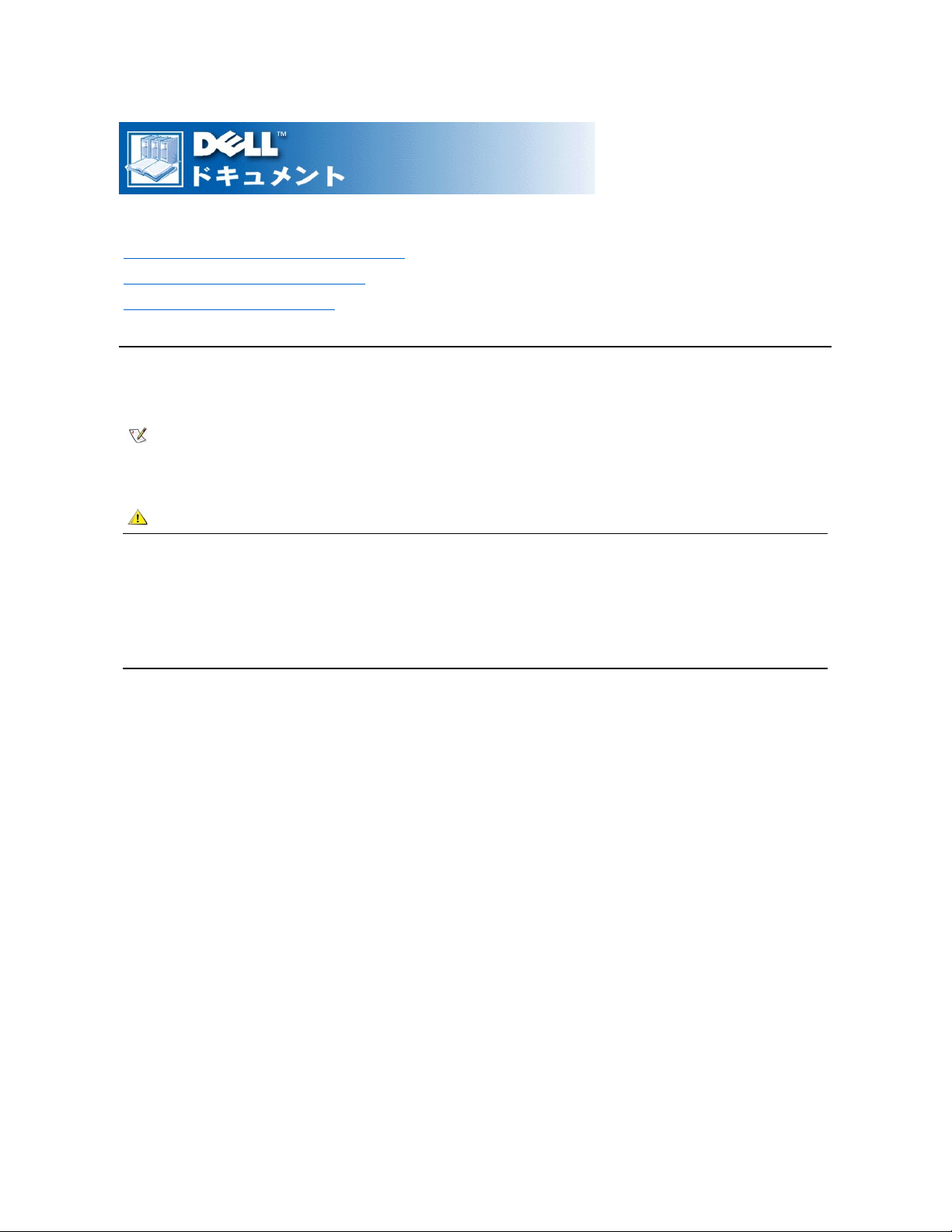
Dell™ OptiPlex™ GX100システムサービスマニュアル
スモールフォームファクタシャーシ ― 部品の取り外しと交換
ロープロファイルシャーシ ― 部品の取り外しと交換
ミニタワーシャーシ ― 部品の取り外しと交換
メモ、注意、警告
このマニュアル全体を通して、ボールド体、およびイタリック体のテキストにアイコンが付いた箇所があります。これらは、メモ、注意、および警告であ
り、次のような内容を示しています。
本書の内 容は予告なしに変更されることがあります。
© 1999 すべての著作権はDell Computer Corporationにあります。
Dell Computer Corporationからの許可なしには、いかなる方法においても本書の複写、転載を禁じます。
本書に使用されている商標: Dell、OptiPlex、およびDELLのロゴマークはDell Computer Corporationの商標です。Microsoft、Windows、MS-DOS、 およびWindows NTは、Microsoft
Corporationの登録商標です。IntelおよびPentiumはIntel Corporationの登録商標です。CeleronはIntel Corporationの商標です。
本書では、上記記載以外の商標や会社名が使用されている場合があります。これらの商標や会社名は、一切Dell Computer Corporationに所属するものではありません。
第1版リリース
: 1999
年5月
メモ: メモは、ご使用のコンピュータを操作する上で知っておくと便利な情報が記載されています。
注意: 注意は、ハードウエアの破損またはデータ損失の危険性があることを示します。また、その危険を回避するための方法も示されてい
ます。
警告: 警告は、回避しない場合には、軽傷または中程度の怪我を負うこともある危険性を示します
。
Page 2
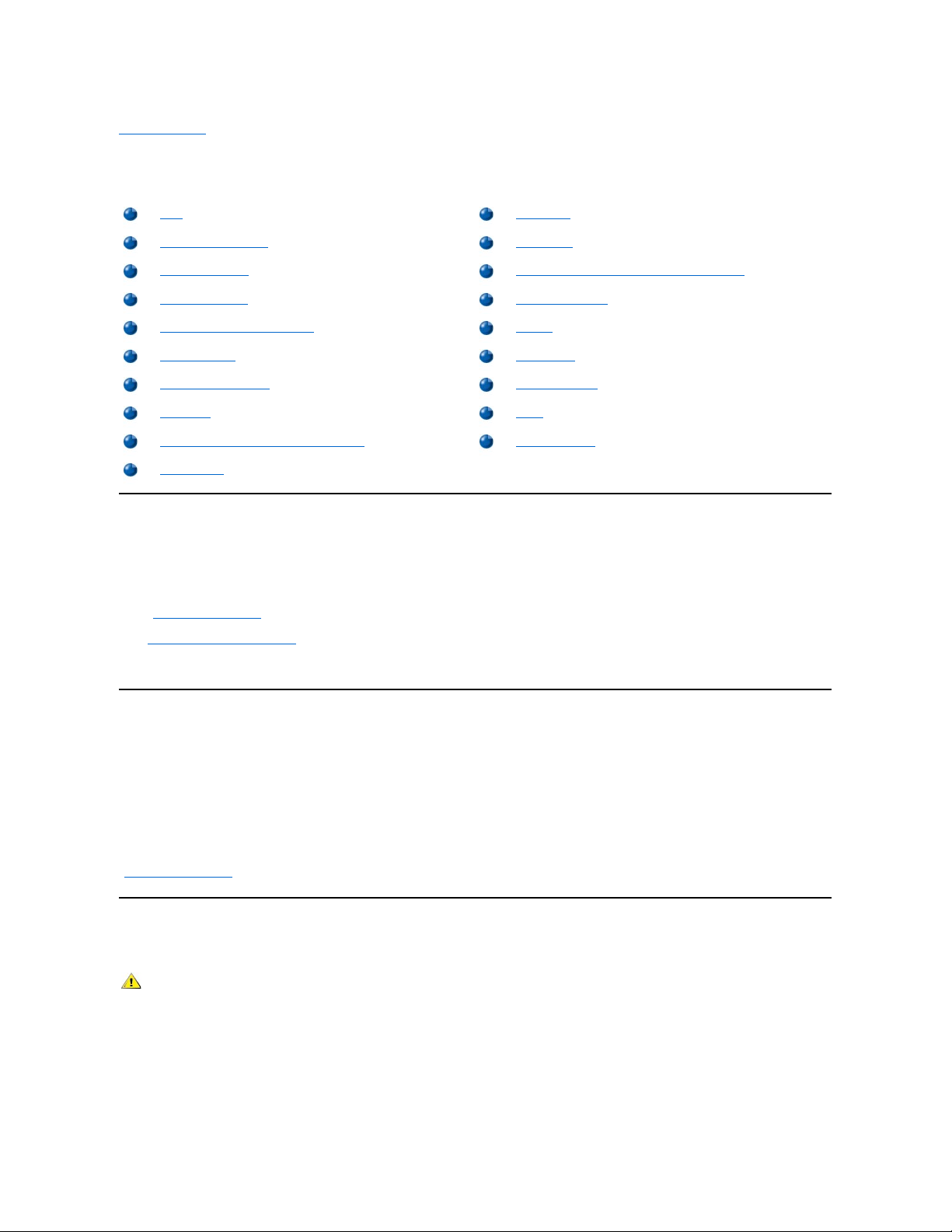
目次ページへ戻る
ロープロファイルシャーシ ― 部品の取り外しと交換:Dell™ OptiPlex™ GX100システム サービス
マニュアル
概要
この項では、Dell OptiPlexロープロファイルシャーシGX100システムの構成部品、アセンブリ、およびサブアセンブリの取り外しおよび取り換えの手順に
ついて説明します。
特に指示のない限り、それぞれの手順では次の条件を満たしていることを前提とします。
l 「作業にあたっての注意」の手順をすでに完了していること。
l コンピュータカバーを取り外してあること。
l 特に指定がない限り、取り外しの手順と逆の手順をおこなうことで部品の交換や取り付けが可能であること。
推奨ツール
このマニュアルの多くの手順では、次のツールが必要になります。
l 小型のマイナスドライバ
l 幅広のマイナスドライバ
l 1番と2番のプラスドライバ
l 1/4インチのナットドライバ
「作業にあたっての注意」で説明している静電気防止用リストバンドも使用してください。
作業にあたっての注意
このマニュアルの手順を実行する前に、お客様の安全を確保し、静電気によるシステムの損傷を防ぐため、次の注意事項をお読みください。
概要
推奨ツール
作業にあたっての注意
内部構造図
コンピュータカバー
イジェクトボタン、電源ボタンおよびリセットボタン
ドライブベイカバー
コントロールパネル
シャーシイントルージョンスイッチ
ドライブ
システム電源部
ライザボード
システム基板構成部品
拡張カードケージ
拡張カード
DIMM
マイクロプロセッサ/ヒートシンクアセンブリ
システムバッテリ
システム基板
お客様の 安全を 確保し、機器を保護するための注意
システムでの作業を開始する前に、次の操作を順番どおりに行ってください。
1. コンピュータとすべての周辺機器の電源を切ります。
2. コンピュータと周辺機器の電源コードをAC電源から抜きます。また、電話回線や通信回線もコンピュータから外します。このようにすれば、
お客様のけがや感電を防ぐことができます。
3. システム基板の損傷を防ぐため、周辺機器をコンピュータから取り外したり、構成部品をシステム基板から取り外す場合は、コンピュータを
AC電源から外した後10~20秒待ってからおこなってください。
Page 3
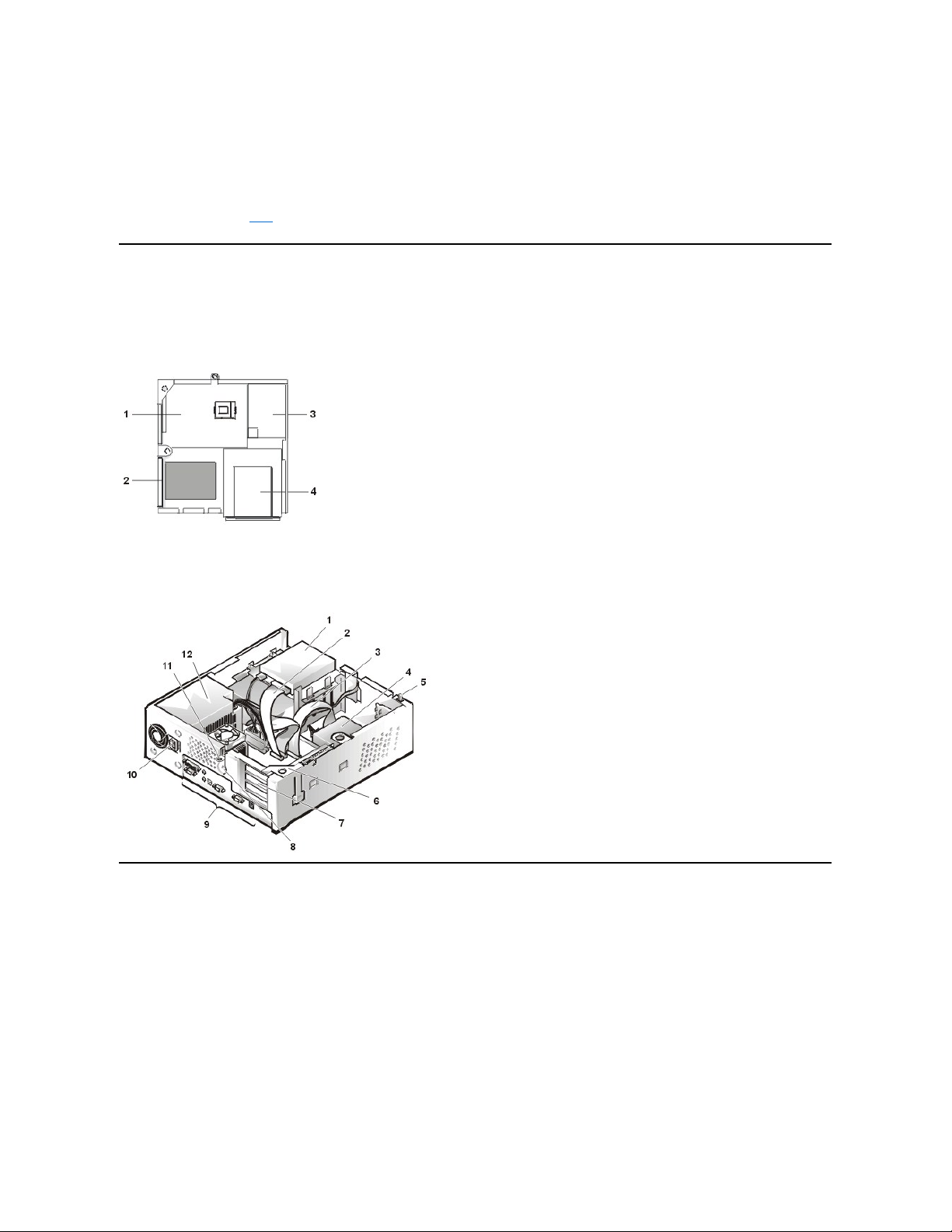
内部構造図
図1はロープロファイルシャーシを上から見たものです。コンピュータ内部の作業をおこなう上での参考にしてください。
図1.ロープロファイルシャーシ配置図
図2はロープロファイルシャーシのカバーを外した状態です。
図2.ロープロファイルシャーシの内部
コンピュータカバー
図3.コンピュータカバーの取り外 し
4. 静電気防止用リストバンドを装着し、シャーシ背面のパドロックループなど表面が塗装されていない金属部分にクリップを留めます。静電気
防止用リストバンドが利用できない場合は、コンピュータの内部に触れる前に、コンピュータの背面または電源部などシャーシの金属部分の
表面に触れて、身体の静電気を除去してください。作業中は、コンピュータのシャーシの塗装されていない金属の表面に定期的に触れて、
内部の構成部品に悪影響を与える静電気を逃がします。また、カード上の構成部品や接点に触れたり、チップ上のピンに触れないでくださ
い。
5. システム基板の補助電源インジケータが点灯していないことを確認します。点灯している場合は、インジケータが消えるまで10~30秒間待つ
必要があります(図15参照)。
1
システム基板
2
ハードディスクドライブ
3
電源部
4
フロントドライブベイ
1
アッパーベイのディスケットドライブ
2
ディスケットドライブインタフェースケーブル
3
ハードディスクドライブインタフェースケーブル
4
ハードディスクドライブ
5
シャーシイントルージョンスイッチ
6
拡張カードケージ
7
拡張カードスロット
8
保護ケーブルスロット
9
I/Oポートおよびコネクタ
10
AC電源ソケット
11
パドロックリング
12
電源部
Page 4
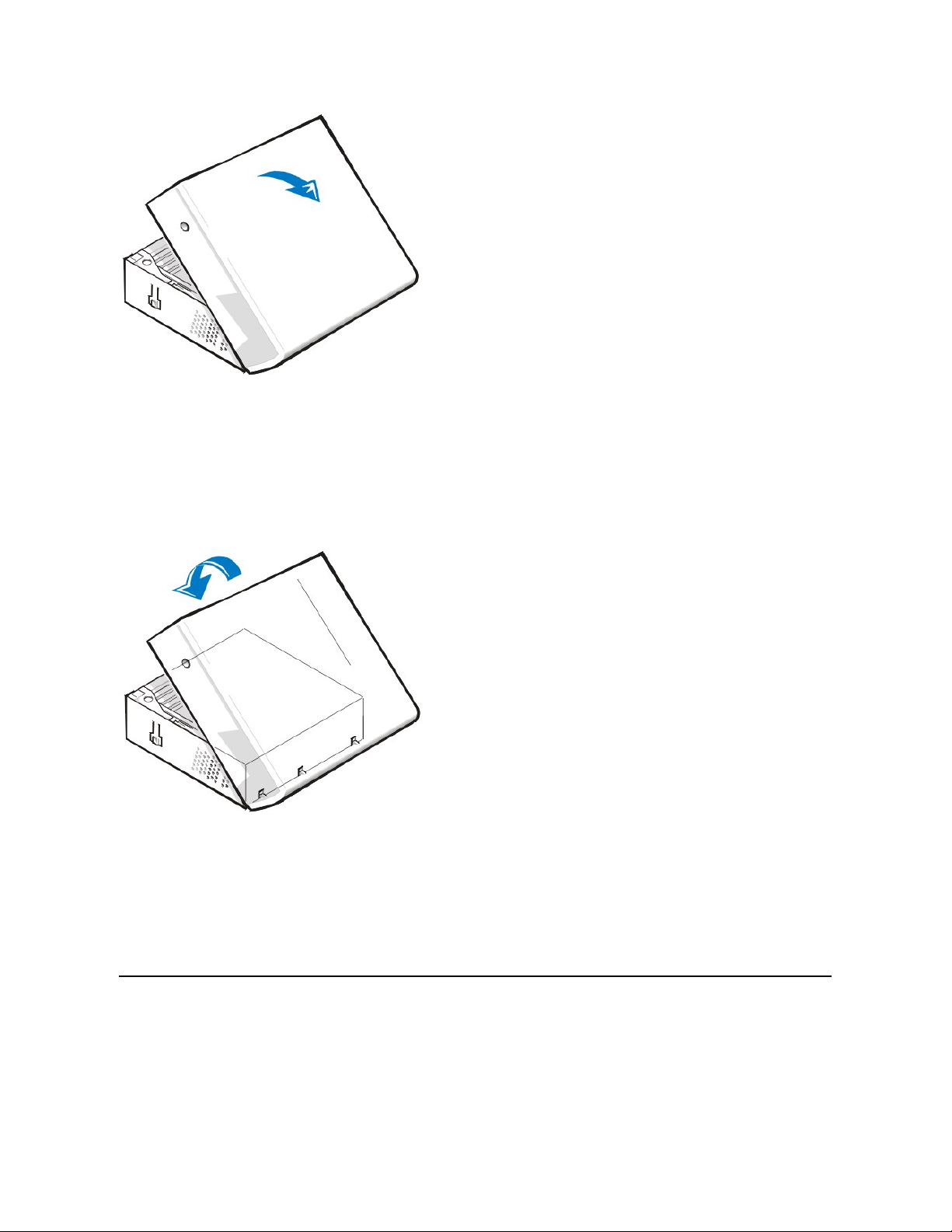
ロープロファイルシャーシのコンピュータカバーを取り外すには、次の手順に従ってください。
1. 保護ボタンを押し込み、カバーが上方向へ開くようにします(図3参照)。
2. カバーの裏を持ち上げ、コンピュータの前方向へ回転させます。
3. カバーを持ち上げ、シャーシの前面にあるフックから取り外します。
4. カバーをシャーシ上部に固定しているタブを外し、カバーを持ち上げて取り外します。
図4.コンピュータカバーの取り付 け
ロープロファイルシャーシのコンピュータカバーを取り付けるには 次の手順に従ってください。
1. コンピュータの正面に向かい、わずかに角度をつけてカバーをセットします(図4参照)。
2. カバーの底部とシャーシ底部の位置を合わせ、カバーのフックをコンピュータシャーシの窪みのあるスロットに挿入し、タブがスロット内部のフック
にかみ合うようにします。
3. カバーをシャーシ背面の所定の位置まで回転します。
固定ボタンが所定の位置にしっかりとはまっていることを確認します。
イジェクトボタン、 電源ボタンおよびリセットボタン
図5.イジェクトボタン、電源ボタンおよびリセットボタンの取り外 し
Page 5

イジェクトボタン、電源ボタンおよびリセットボタンを取り外すには、次の手順に従ってください。
1. トップカバーの内側を上に向けて平らな作業台の上に置きます。
2. 3.5インチディスケットドライブのイジェクトボタンを取り外すには、ボタンがはずれるまでプラスチック部分を丁寧に引き抜きます。
3. 電源ボタンまたはリセットボタンを取り外すには、ボタンをベゼルに固定している2個または3個のプラスチッククリップを小型のドライバを使って押
し込みます。これらのクリップが外れると、ボタンがベゼルから外れます。
ドライブベイカバー
図6.5.25インチドライブベイカバーの取り 外し
5.25インチフロントベイカバーを取り外すには、次の手順に従ってください。
1. 正面を手前に向けてベゼルを持ちます。
2. カバーがトップパネルからカチッと音を出して外れるまで、カバーの前側から親指を使って内側に押し込みます。
5.25インチフロントベイカバーを取り付けるには、2個のリングタブをベイの開口部内側にある支柱の上に来るように位置を合わせ、リングタブを支柱の
上から押し込みます。
コントロールパネル
図7.コントロールパネルの取り外し
ロープロファイルシャーシのコントロールパネルを取り外すには、次の手順に従ってください。
1. コントロールパネルケーブルをシステム基板のパネルコネクタから外します(パネルコネクタの場所については「システム基板ラベル」を参照してく
1
ディスクイジェクトボタン
2
リセットボタン
3
電源ボタン
1
支柱(2)
2
トップカバーの前部
3
リングタブ (2)
1
コントロールパネル
2
シャーシイントルージョンスイッチ
Page 6
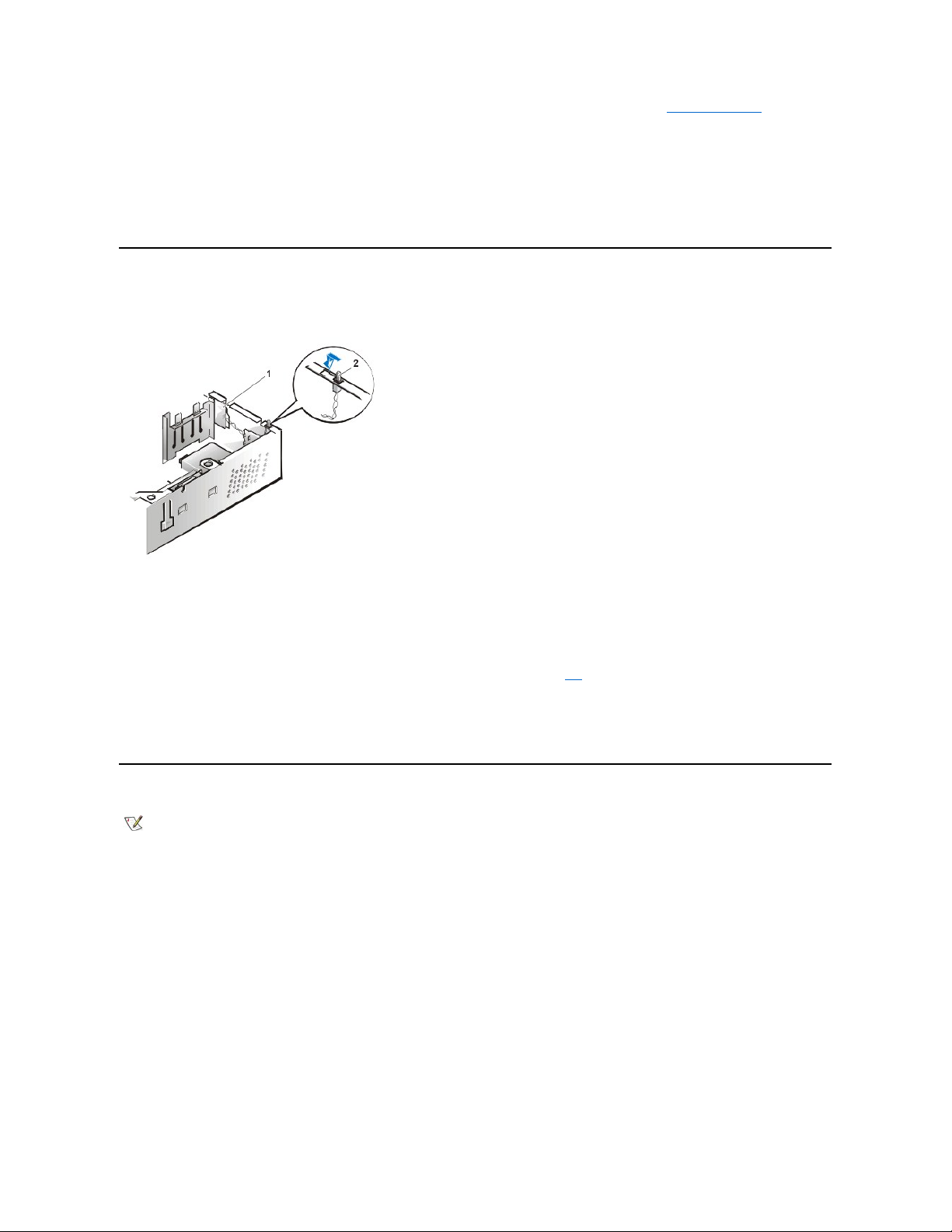
ださい)。
2. コントロールパネルをシャーシに固定している取り付けネジを、シャーシの内側から外します。
3. シャーシイントルージョンスイッチケーブルコネクタを、コントロールパネルから外します。
4. コントロールパネルをシャーシから取り外します。
コントロールパネルを再び取り付けるときには、コントロールパネルの右側が取り付けタブの後ろ側にくるようにセットします。
シャーシイントルージョンスイッチ
図8.シャーシイントルージョンスイッチの取り外 し
ロープロファイルシャーシ内のシャーシイントルージョンスイッチを取り外すには、次の手順に従ってください。
1. 図8に示すように、シャーシ前面にあるコントロールパネルからシャーシイントルージョンスイッチケーブルコネクタを外します。
シャーシイントルージョンケーブルをシャーシから取り外すとき、ケーブルの配線経路をメモしておいてください。シャーシに付いているフックは、ケ
ーブルをシャーシ内部の所定の位置に保持するためのものです。
2. シャーシイントルージョンスイッチをスロットからスライドさせて、シャーシから取り外します(図8参照)。
3. 交換するシャーシイントルージョンスイッチおよびケーブルを取り付けます。
4. シャーシイントルージョンディテクタをリセットするには、セットアップユーティリティを起動してChassis IntrusionをNot Detectedにします(手順に
ついてはご使用の『
ユーザーズガイド
』を参照してください)。
ドライブ
図9.ドライブの位置
1
コントロールパネル
2
シャーシイントルージョンスイッチ
メモ:次の手順で説明する左および右は、すべてコンピュータ正面に向かって左と右のことです。
Page 7

3.5インチディスケットドライブ
3.5インチディスケットドライブアセンブリをドライブシェルフから取り外すには、次の手順に従ってください。
1. DC電源ケーブルおよびインタフェースケーブルをドライブの背面から外します。
2. 3.5インチディスケットドライブの左側にあるリリースラッチの両方を押します。
3. 3.5インチディスケットドライブを回しながら1インチ (約2.5 cm) 持ち上げ、シャーシ右側の面にある切り込みの付いたタブからドライブを引き出しま
す。
4. 取り外したディスケットドライブからブラケットを取り外します。
5.25インチドライブ
5.25インチドライブ/ブラケットアセンブリを取り外すには、次の手順に従ってください。
1. ディスケットドライブを取り外し、ブラケットを取り外します。
2. ドライブからDC電源ケーブルおよびEIDEケーブルを外します。
3. 5.25インチディスケットドライブ/ブラケットを真上に持ち上げ、シャーシから取り出します。
ハードディスクドライブの取り外 し
図10.ハードディスクドライブ/ブラケットアセンブリの取り 外し
ハードディスクドライブ/ブラケットアセンブリを取り外すには、次の手順に従ってください。
1. DC電源ケーブルおよびEIDEケーブルをドライブから外します。
2. ハードディスク/ブラケットをシャーシ底部に固定しているネジをゆるめます。
3. ドライブ/ブラケットをつかみ、ネジの反対側にある2つのヒンジタブがフロアディバイダーをくぐり抜けるまで、回すようにしながらシャーシから引き
上げます(図10参照)。シャーシからブラケットを引き上げます。
4. ブラケットからハードディスクドライブを取り外すには、ブラケットを上向きにしてドライブ/ブラケットを平らなところに置きます。
5. ブラケットをドライブに固定している4本のネジを取り外します。
図11.ハードディスクのブラケットへの取り付け
1
5.25インチドライブ
2
3.5インチディスケットドライブ
3
ハードディスクドライブ
4
シャーシイントルージョンスイッ
チ
メモ:
コンピュータの構成は機種により異なります。ご使用のコンピュータによっては、
3.5
インチディスケットドライブの代わりに
Iomega Zip
ドライブ
が搭載されていたり、フロントドライブが搭載されていないことがあります。
1
固定ネジ
2
ドライブブラケット背面のヒンジタブ(2)
3
フロアディバイダーのスロット(3)
Page 8
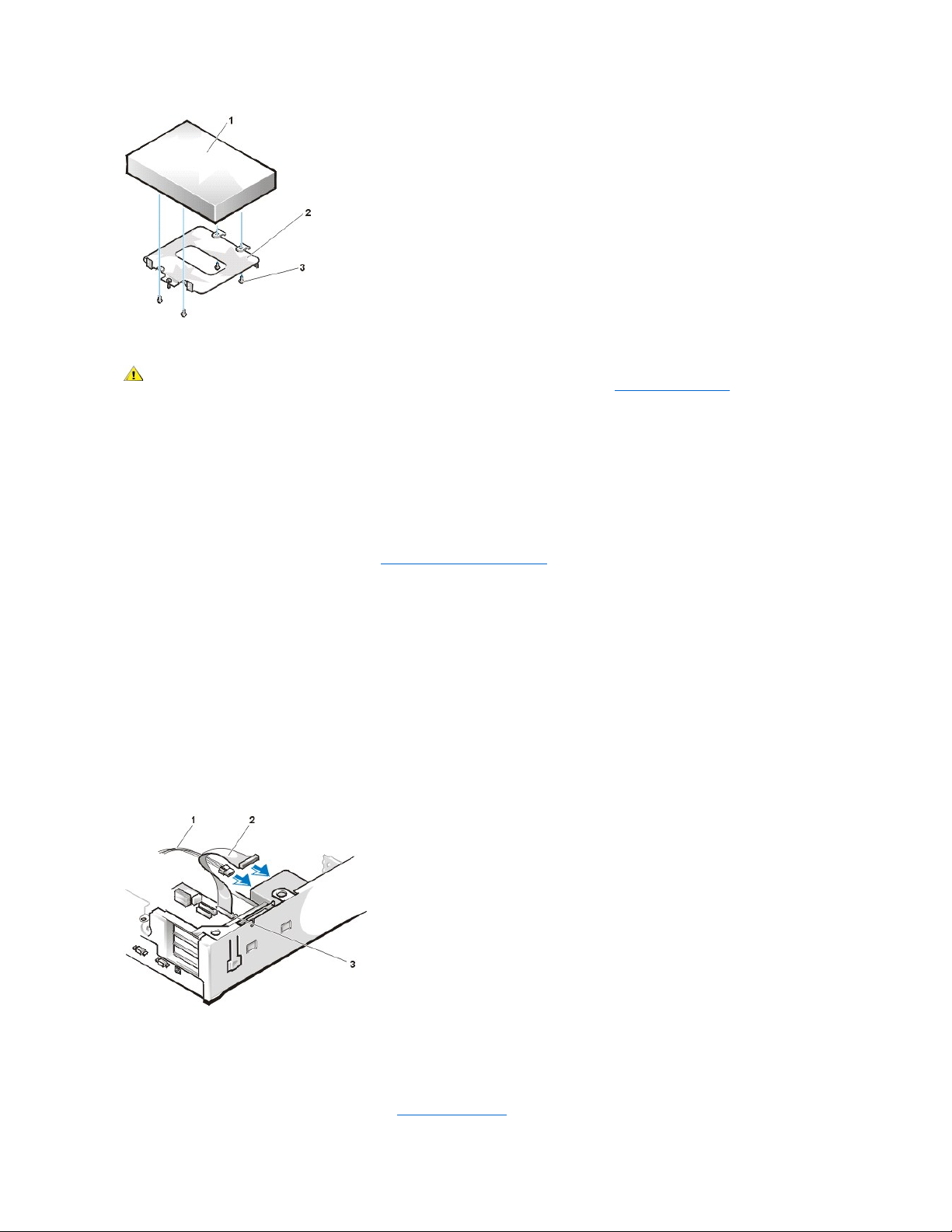
交換するハードディスクドライブを取り付けるには、次の手順に従ってください。
注意:静電気 (ESD)によるドライブの損傷を防ぐため、コンピュータ背面の塗装 されていない金属部分に触れて身体の静電気 を除去してくださ
い。
注意:ドライブを梱包から取り出すときは、ドライブが損傷するおそれがあるので硬い表面の上に 置かないでください。ドライブは、発泡 パッドな
ど十分なクッション性のあるものの上に置いてください。
1. ドライブを取り付ける準備をします。
マニュアルを参照し、ドライブがご使用のコンピュータシステムに合わせて正しく設定されていることを確認してください。
2. コンピュータのカバーを取り外していない場合は、コンピュータカバーを取り外します。
3. ハードディスクドライブをブラケットに取り付けるには、ドライブを裏返し、ブラケット取り付け用の穴を上向きにして平らなところに置きます。
4. ブラケットの位置を穴の上に合わせ、4本のネジを使ってブラケットをドライブに固定します。
5. ブラケットのヒンジタブをシャーシスロットに挿入し、タブがスロットに掛かるようにします。
6. ブラケットをシャーシフロアの方へ回転し、ネジで固定します。
7. 電源ケーブルをドライブ背面にある電源入力コネクタに接続します(図12参照) 。
8. 全てのコネクタが正しく接続され、しっかりと取り付けられていることを確認します。
9. EIDEケーブルのデバイスコネクタの1つを、ハードディスクドライブ背面にある40ピンのインタフェースコネクタに接続します。
注意:ご使用のシステムの損傷を防ぐため、EIDEケーブルの赤い 色帯をドライブのインタフェースコネクタの1番ピンに合わてください。
図12.ハードディスクドライブケーブルの接続
注意:ご使用のシステムの損傷を防ぐため、EIDEインタフェースケーブルの青いコネクタをシステム基板のEIDE1コネクタに合わせてください。
注意:ご使用のシステムの損傷を防ぐため、EIDEインタフェースケーブルの赤い色帯を IDE1コネクタの1番 ピンに合わせてください。
10. まだ接続していない場合は、EIDEインタフェースケーブルの青いコネクタをシステム基板のIDE1コネクタに接続します。
システム基板のIDE1コネクタの位置を確認するには「システム基板構成部品」を参照してください。
1
ハードディスクドライブ
2
ブラケット
3
ネジ(4)
注意:感電のおそれがあるので、コンピュータおよびすべての周辺 機器の電源を切 り、電源コンセントからプラグを抜きます。次に少な
くとも5秒間待ってからコンピュータカバーを取り外します。また、ドライブを取り付 ける前に、「作業にあたっての注意」 に記載されている
他の 注意事項も参照 してください。
1
電源ケーブル
2
EIDEインタフェースケーブル
3
システム基板のIDE1コネクタ
Page 9
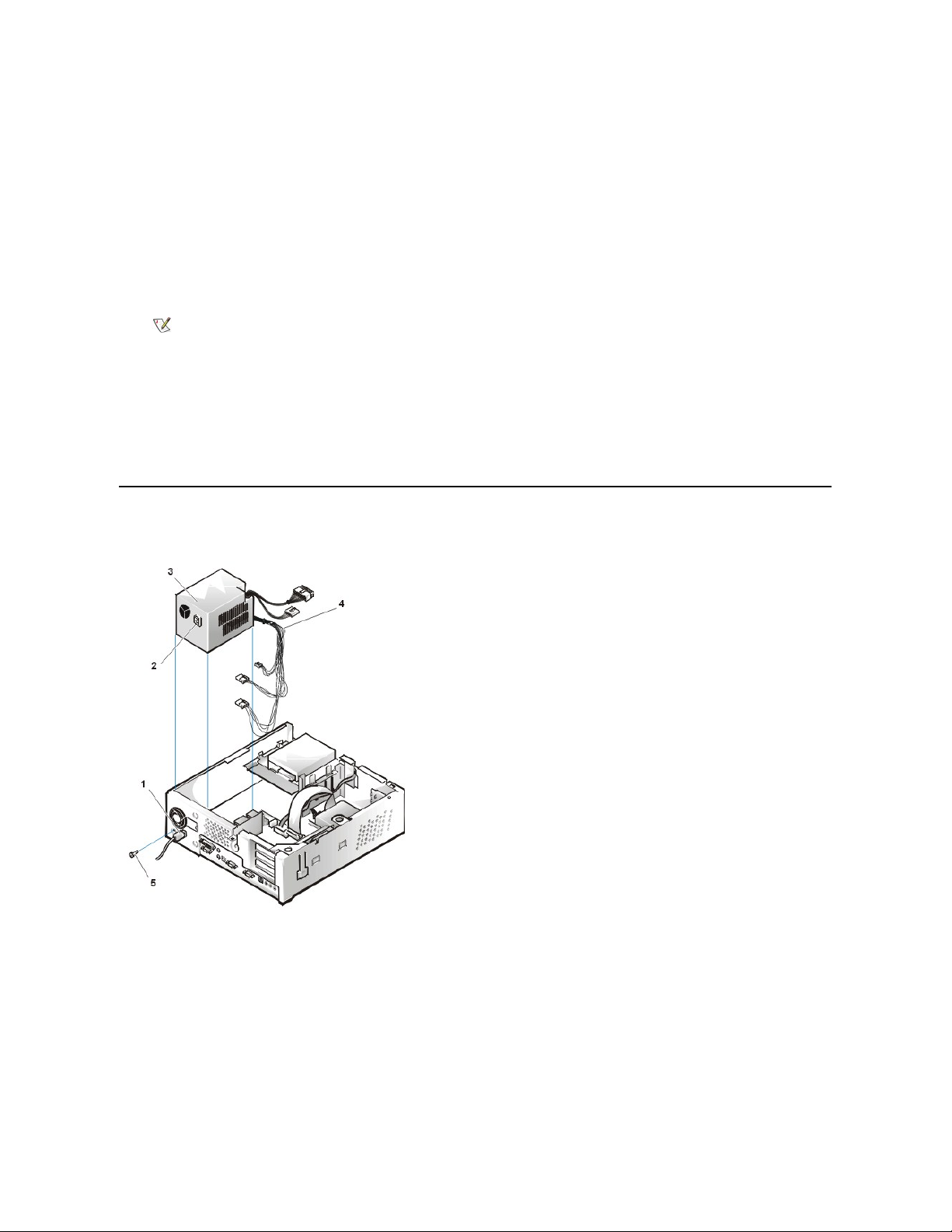
11. コンピュータカバーを取り付けます。次にコンピュータおよび周辺機器をコンセントに接続し、電源を入れます。
12. 取り付けたドライブがプライマリドライブの場合、起動ディスケットをドライブAに挿入します。
13. コンピュータの電源を入れます。
14. セットアップユーティリティを起動し、Primary Drive 0または1を適切に更新します(詳細は、『
オンラインシステムユーザーズガイド
』を参照してくだ
さい)。
15. セットアップユーティリティの設定を更新したら、システムを再起動します。
16. 次の手順に進む前に、ご使用のドライブにパーティションを作成し、論理フォーマットを実行します。
手順については、ご使用のオペレーティングシステムのマニュアルを参照してください。
17. Dell診断プログラムを実行してハードディスクドライブをテストします(詳細は『
オンラインシステムユーザーズガイド
』を参照してください)。
18. 取り付けたドライブがプライマリドライブの場合、そのハードディスクドライブにオペレーティングシステムをインストールします。
手順については、ご使用のオペレーティングシステムに付属のマニュアルを参照してください。
システム電源部
図13.電源部の 取り外 し
システム電源部を取り外すには、次の手順に従ってください。
1. AC電源ケーブルを電源部の後部から外します。
2. DC電源ケーブルをシステム基板およびドライブから取り外します。
DC電源ケーブルをシステム基板およびドライブから取り外すとき、シャーシ内のタブの下をケーブルが配線されていた経路をメモしておきます。こ
れらのケーブルを再び取り付けるとき、挟まれたり折れ曲がるのを防ぐため、正しく配線することが重要です。
3. シャーシ背面のファンガードの下にあるネジを取り外します。
4. 電源を、コンピュータの前側へ1インチ(約2.5cm)ほどスライドさせます。
5. 電源部を持ち上げ、シャーシから取り出します。
メモ:2 GB
を超えるハードディスクドライブを搭載したシステムでは、
2GB
のプライマリパーティションを作成し、残った容量を
2GB
またはそれ
以下パーティションに分割します。例えば、
2.5GB
ハードディスクドライブを搭載したシステムでは、
2GB(
ドライブC)のプライマリパーティション
と
500MB(
ドライブD)のセカンドパーティションになります。ハードディスクドライブは、
MS-DOS
®
ベースのオペレーティングシステム
(
Microsoft®
Windows NT
®
で
FAT16
ファイルシステムを使用した場合を含む)では
2GB
を超えるドライブパーティションがサポートされていな
いため、このようなパーティションに分割する必要があります。
1AC電源コード
2
AC電源ソケット
3電源4
DC電源ケーブル
5
固定ネジ
Page 10
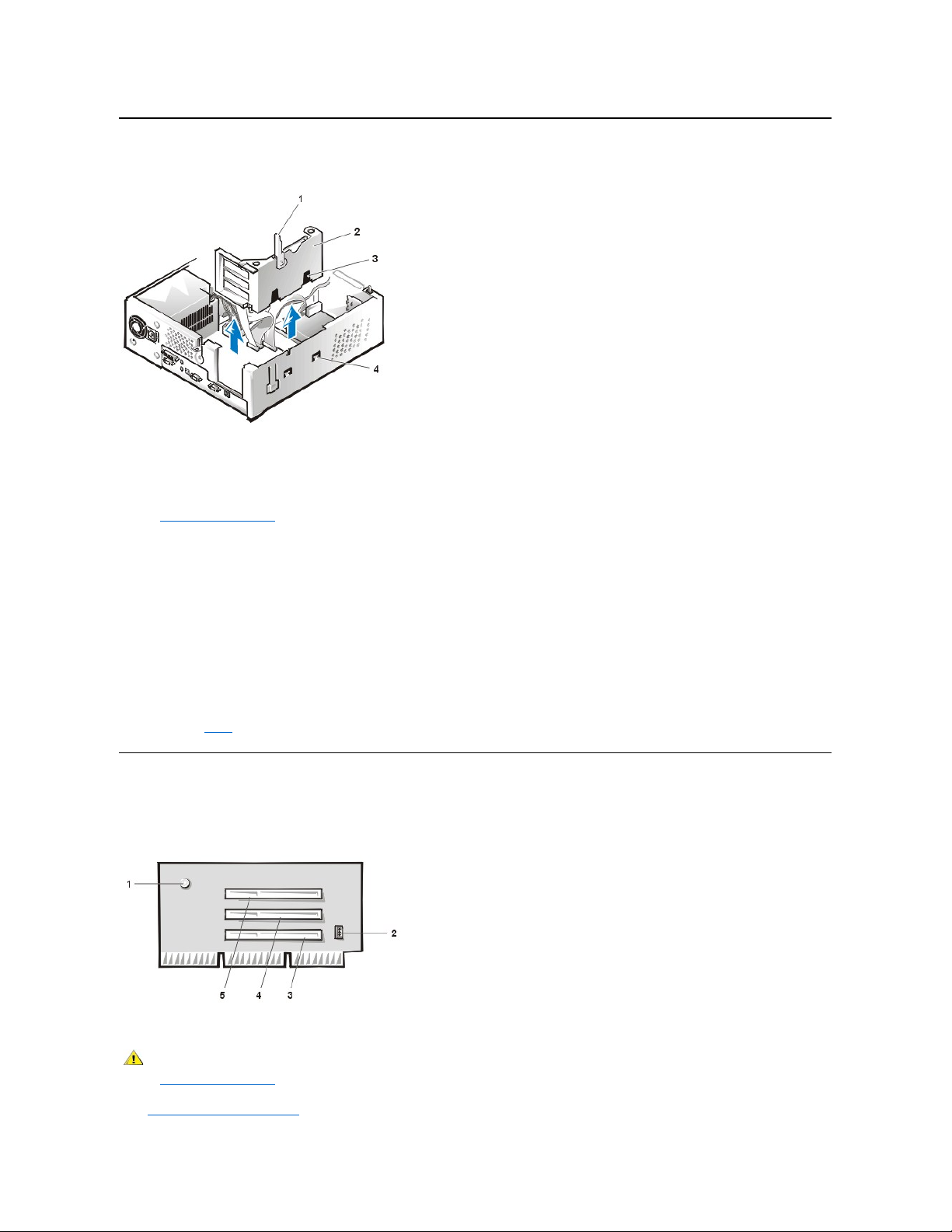
拡張カードケージ
図14.拡張 カードケージの取り外 し
拡張カードケージを取り外すには、次の手順に従ってください。
1. 背面パネルの開口部を通して接続されている拡張カードのケーブルを確認し、ケージをシャーシから取り外したとき長さが足りないためケージに
届かないケーブルを外します。
2. 固定レバーの位置を確認します(図14参照)。レバーが垂直な位置で止まるまで上に回します。
3. 拡張カードケージをスライドさせてシャーシから取り出します。
4. 拡張カードケージを持ち上げて、シャーシから取り出します。
拡張カードケージをロープロファイルシャーシに取り付けるには、次の手順に従ってください。
1. 固定レバーを垂直にして、拡張カードケージスロットをシャーシ開口部にある拡張カードケージ用のタブの位置に合わせます(図14参照)。拡張カー
ドケージを所定の位置までスライドさせます。
2. シャーシの上部と面が平らになる位置まで、固定レバーを下へ回しながら押し下げます。ライザボードがシステム基板上のライザコネクタにしっか
りと装着されていることを確認します。
3. 前の手順の手順1 で取り外したすべてのケーブルを再び取り付けます。
ライザボード
ロープロファイルシャーシには、PCIライザボードを搭載しています(図15参照)。PCIライザボードには、PCI拡張カードスロットが3個あります。
図15.PCIライザボード
ライザボードを取り外すには、次の手順に従ってください。
1. 拡張カードケージを取り外します。
1
固定レバー
2
拡張カードケージ
3
スロット(2)
4
タブ(2)
注意:「作業にあたっての注意」で説明している静電気防止用リストバンドを使用してください。
1
補助電源インジケータLED
(AUX_LED)
2
Wakeup On LAN (WOL)コネク
タ
3
PCI拡張スロット1 (PCI1)
4
PCI拡張スロット2 (PCI2)
5
PCI拡張スロット3 (PCI3)
注意:コンピュータ背面の 塗装されていない金属部分に触 れて身体の静電 気を除去してください。
注意:「作業にあたっての注意」で説明している「静電気 防止用リストバンド」を 使用してください。
Page 11
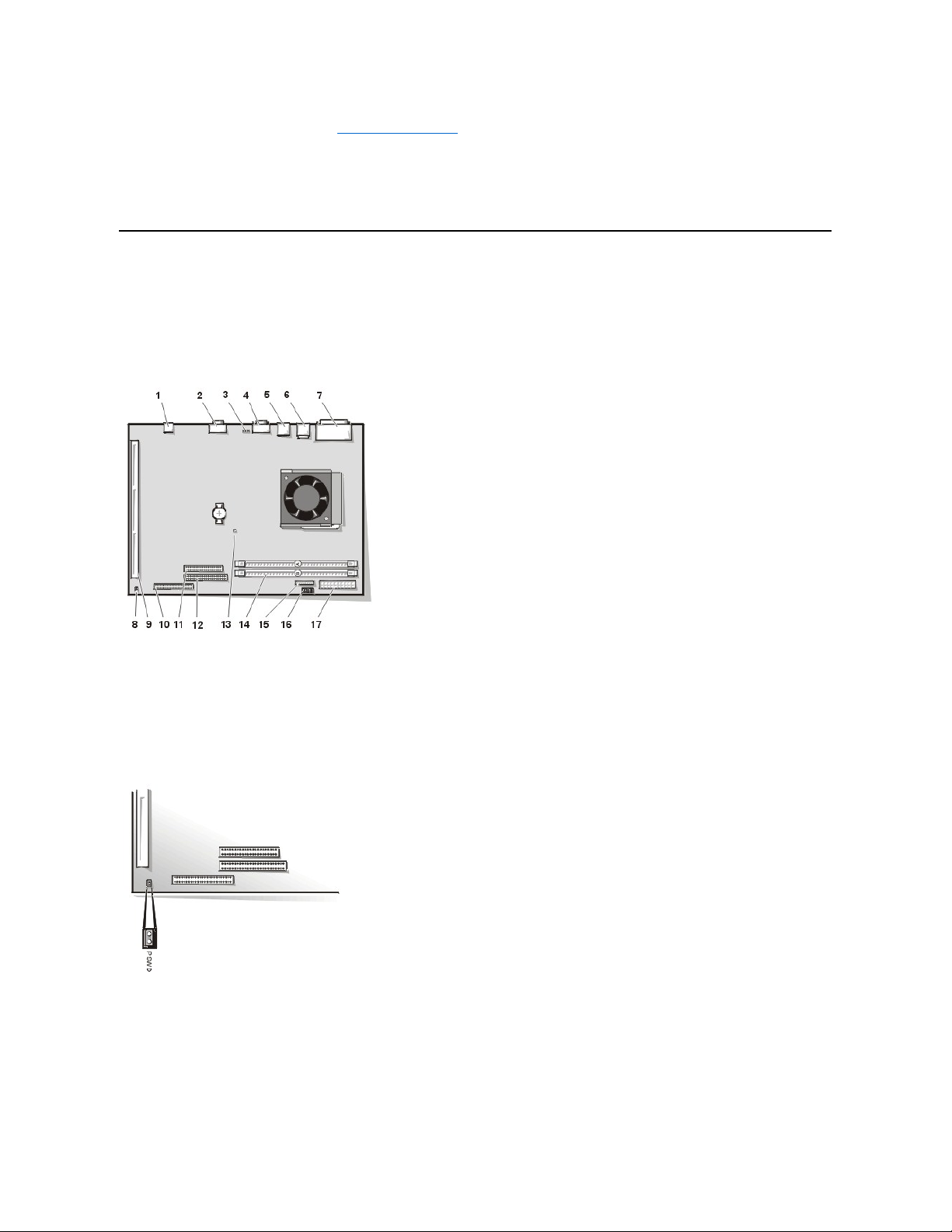
2. 拡張カードスロットに取り付けられている拡張カードを取り外します。
3. ライザボードを拡張カードケージに固定しているネジを外します。
4. 拡張カードケージからライザボードを持ち上げて外します。
システム基板構成部品
次の項では、図16に示すシステム基板構成部品の取り外しの手順を説明します。
図16.システム基板構成部品
システム基板ジャンパ
システム基板のジャンパの位置を図17に示します。
図17.システム基板ジャンパの位置
ジャンパピンは、配線板の上にある2つまたは複数のピンの小さな集まりです。ワイヤの入ったプラスチック製のジャンパがピンを覆っています。ワイヤ
がピンを接続して回路を形成します。
注意:ジャンパの設定を 変更する前に、 ご使用のシステムの電源が切ってあることを確認してください。システムが損傷したり予期しない結果
を招 くことがあります。
ジャンパの設定を変更するには、ジャンパをピンから引き抜いてそのまま取り外すか、指示されたピンに慎重にはめ込みます。
コンピュータは出荷時にPSWDジャンパが取り付けられていて、これはパスワード機能が有効になっていることを意味します。ジャンパを取り外すか、2つ
1
NICコネクタ
2
ビデオコネクタ
3
ファン電源コネクタ
4
シリアルポート2コネクタ
5
USBコネクタ(2)
6
マウス(上側)およびキーボード(下側)コネクタ
7
パラレルポート(上側)およびシリアルポート1(下側)
コネクタ
8
システム基板ジャンパ
9
ライザボードコネクタ
10
EIDE1コネクタ
11
EIDE2コネクタ
12
ディスケット/テープドライブコネクタ
13
補助電源インジケータ
14
DIMMコネクタ(2)
15
3.3V DC電源コネクタ
16
コントロールパネルコネクタ
17
DC電源コネクタ
Page 12
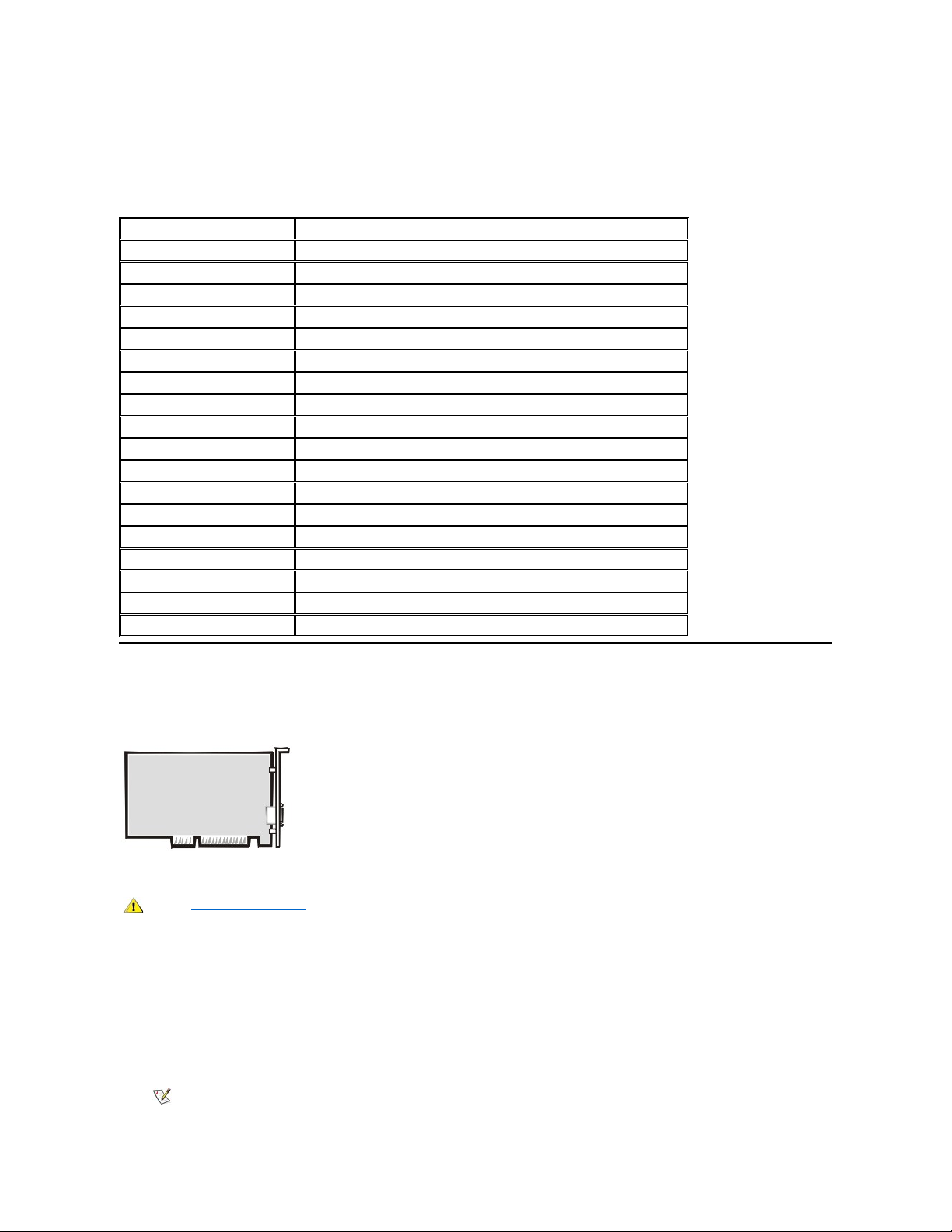
あるピンの片方だけにジャンパを取り付けると、このコンピュータのパスワード機能は無効になります。
システム基板ラベル
ご使用のシステム基板のコネクタおよびソケットのラベル一覧と簡単な機能説明を表1に示します。
表1.システム基板コネクタおよびソケット
拡張カード
ロープロファイルGX100シャーシには、32ビットPCI拡張カードを3枚装着することができます。32ビットPCI拡張カードの例を図18に示します。
図18. 32ビットPCI拡張カードの例
拡張 カードの取り 外し
拡張カードを取り外すには、次の手順に従ってください。
1. コンピュータカバーを取り外します。
2. 必要に応じて、カードに接続されているケーブルを外します。
3. 取り外すカードの取り付けブラケットからネジを外します。
4. カードの外側の角をつかみ、コネクタから引き抜きます。
5. カードを取り外したままにする場合は、カードスロットの開口部に金属製のフィラーブラケットを装着します。
コネクタまたはソケット
説明
AUX_LED
補助電源インジケータ
B1
バッテリソケット
DIMM_x
DIMMソケット
DSKT
ディスケット/テープドライブインタフェースコネクタ
ENET
内蔵NICコネクタ
FAN
マイクロプロセッサファンコネクタ
IDEn
EIDEインタフェースコネクタ
KYBD
キーボードコネクタ
MICROPROCESSOR
マイクロプロセッサコネクタ
MONITOR
ビデオコネクタ
MOUSE
マウスコネクタ
PANEL
コントロールパネルコネクタ
PARALLEL
パラレルポートコネクタ(LPT1といわれることもあります)
POWER_1
主電源入力コネクタ
POWER_2
3.3V電源入力コネクタ
RISER
ライザボードコネクタ
SERIALn
シリアルポートコネクタ
USB
USBコネクタ
注意: 「作業にあたっての注意」で説明している「静電気 防止用リストバンド」を 使用してください。
メモ:
FCC
(米国連邦通信委員会)によるシステムの認証を保持するには、空になったカードスロット開口部にフィラーブラケットを装着する
必要があります。ブラケットには、コンピュータをほこりや汚れから守る働きもあります。
Page 13
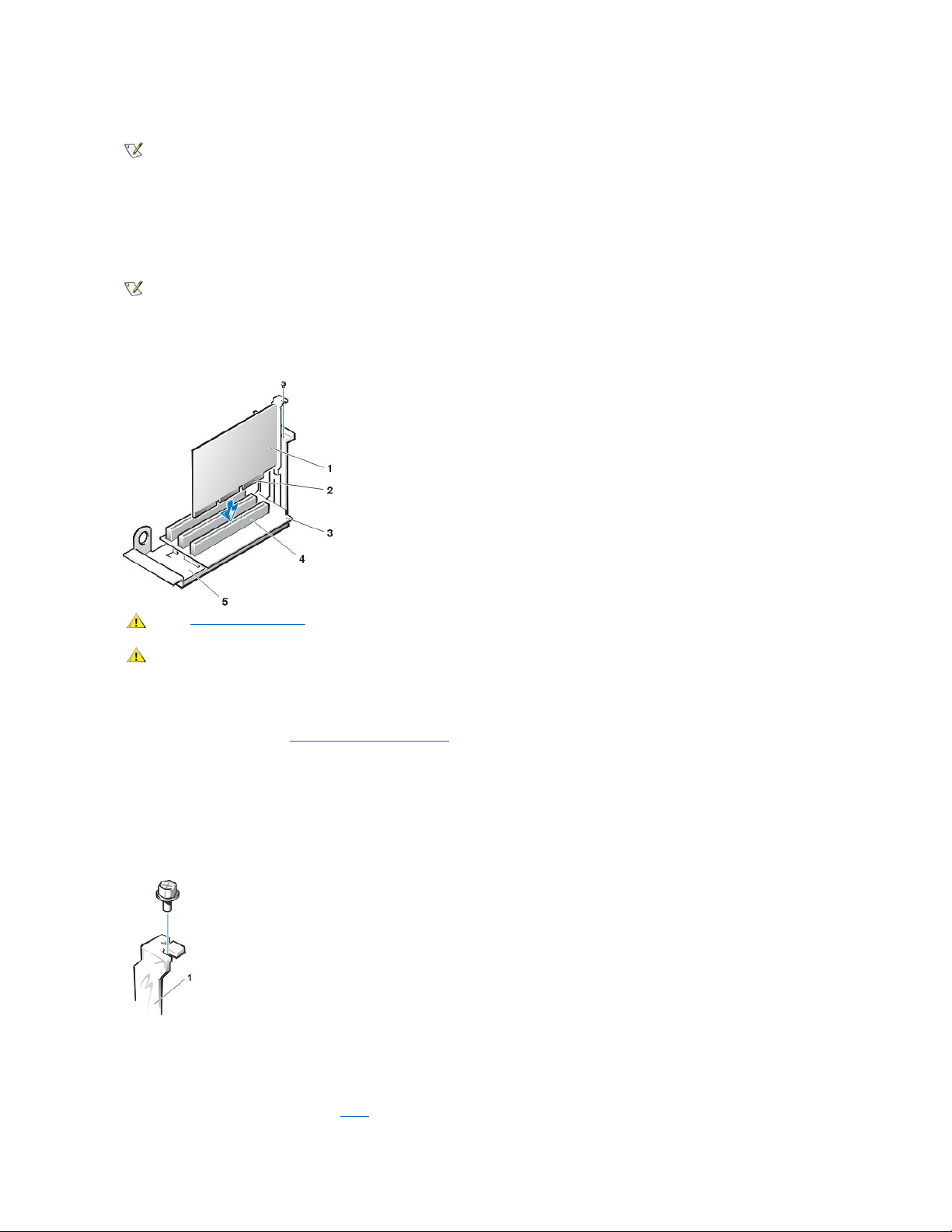
6. コンピュータのカバーを取り付け、コンピュータおよび周辺機器を電源に接続し、電源を入れます。
7. シャーシイントルージョンディテクタをリセットするには、セットアップユーティリティを起動し、Chassis IntrusionをリセットしてNot Detected にし
ます。
イントルージョンディテクタの詳細は『
オンラインシステムユーザーズガイド
』を参照してください。
拡張 カードの取り付 け
図19.拡張 カードの取り付 け
拡張カードを取り付けるには、次の手順に従ってください。
1. 装着する拡張カードを用意し、コンピュータカバーを取り外します。
カードの設定、内部の接続、またはシステムに合わせてカスタマイズする方法の詳細は、装着する拡張カードに付属のマニュアルを参照してくださ
い。
2. ネジを取り外し、使用する拡張スロット用のカードスロット開口部を覆っている金属製のフィラーブラケットを取り外します(図20参照)。
取り外したネジは、後で拡張カードを取り付けるときに使用するの保管しておきます。
図20.フィラーブラケットの取り 外し
3. 拡張カードを拡張カードコネクタに挿入します。
拡張カードがフルサイズの場合、カードをコネクタに挿入するとき、カードの前端をシャーシ内側の前部にある対応するカードガイドに挿入します。
カードのエッジコネクタを拡張カードスロットにしっかりと差し込みます。
4. カードをコネクタにしっかり取り付けたら、手順2で取り外したネジを使って、カードのマ取り付けブラケットをシャーシに固定します。
メモ: カバーを取り外してから再び取り付けると、次回にシステムを起動したときシャーシイントルージョンディテクタにより次のメッセージが表示さ
れます。
ALERT! Cover was previously removed.(警告! カバーが取り外されました)
メモ: セットアップパスワードが割り当てられている場合、シャーシイントルージョンディテクタをリセットする方法についてはネットワーク管理者に
問い合わせてください。
1
拡張カード
2
カードエッジコネクタ
3
ライザボード
4
拡張カードコネクタ
5
拡張カードケージ
注意:「作業にあたっての注意」で説明している「静 電気 防止用リストバンド」を 使用してください。
注意: ネットワークカードの中 には、カードが接続されると自動的にシステムを起動するものがあります。感
電を 防ぐするため、拡張 カードを装着する前にコンピュータの電源プラグをコンセントから必ず抜いておいて
ください。
1
フィラーブラケット
Page 14
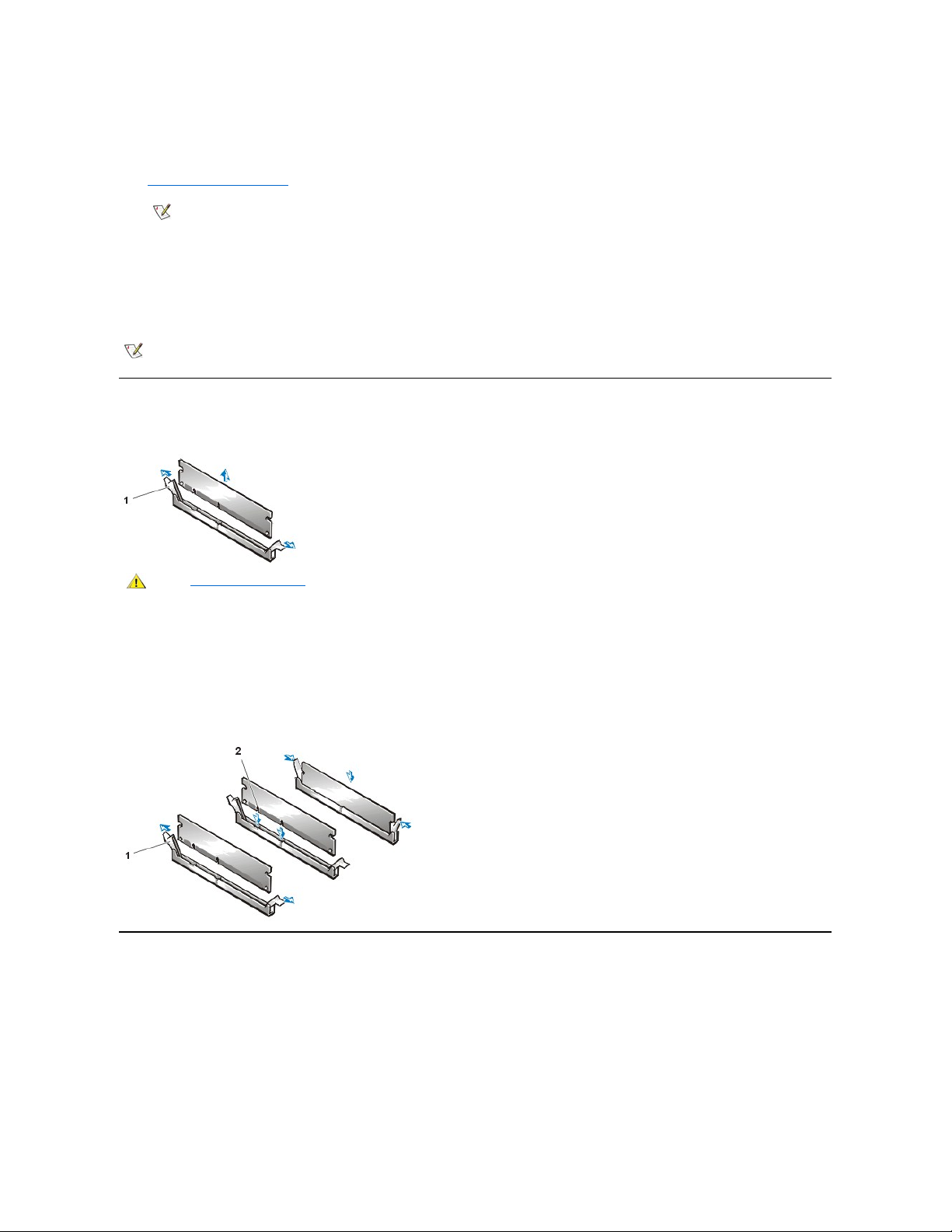
5. つなぐ必要のあるすべてのケーブルをカードに接続します。
ケーブルの接続については、カードに付属のマニュアルを参照してください。
6. コンピュータカバーを取り付け、コンピュータとその周辺機器を電源に接続し、電源を入れます。
7. シャーシイントルージョンディテクタをリセットするには、セットアップユーティリティを起動し、Chassis IntrusionをリセットしてNot Detected にし
ます。
イントルージョンディテクタの詳細は『
ユーザーズガイド
』を参照してください。
DIMM
図21.DIMMの取り 外し
DIMMを取り外すには、次の手順に従ってください。
1. DIMMがソケットから外れるまで、2か所のDIMMソケットイジェクタを同時に外側へ押し広げます。
2. DIMMをソケットから抜き取ります。
DIMMを装着するには、イジェクタを閉じながらDIMMをソケットの奥まで完全に押し込み、DIMMをソケットに固定します(図22参照)。
図22.DIMMの取り 付け
マイクロプロセッサ/ヒートシンクアセンブリ
図23.マイクロプロセッサ/ヒートシンクの取り外 し
メモ: カバーを取り外してから再び取り付けると、次回にシステムを起動したときシャーシイントルージョンディテクタにより次のメッセ
ージが表示されます。
ALERT! Cover was previously removed.(警告! カバーが取り外されました)
メモ: セットアップパスワードが割り当てられている場合、シャーシイントルージョンディテクタをリセットする方法についてはネットワーク管理者に
問い合わせてください。
1
イジェクタ(2)
注意:「作業にあたっての注意」で説明している「静 電気 防止用リストバンド」を 使用してください。
1
イジェクタ(2)
2
切り込み(2)
Page 15
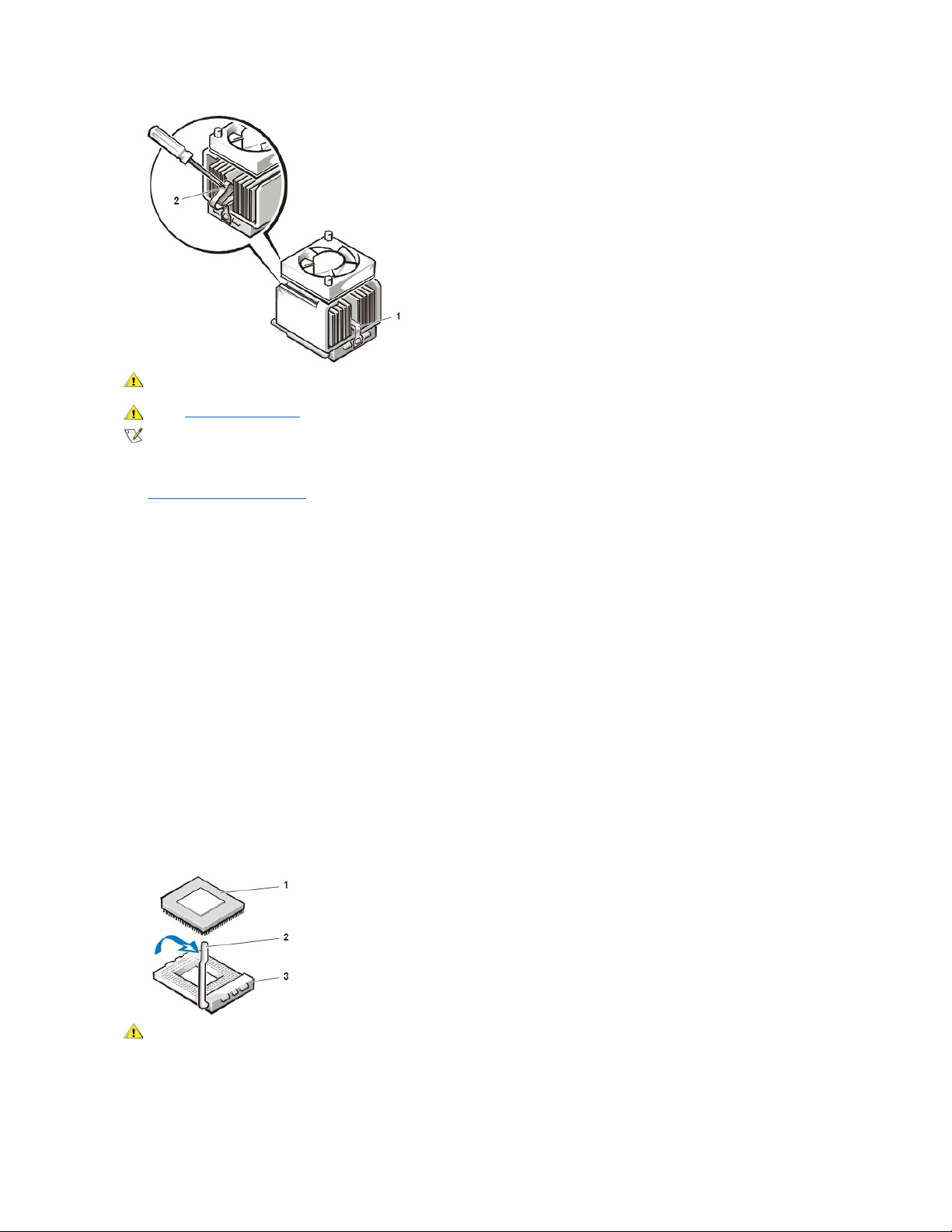
マイクロプロセッサを交換するには、次の手順に従ってください。
1. コンピュータカバーを取り外します。
2. システム基板上のマイクロプロセッサソケットの位置を確認します。
3. システム基板上のファン電源コネクタを外します。
4. ファンをヒートシンクアセンブリの上端に固定しているネジを外し、ファンを取り外します。
5. ヒートシンクをマイクロプロセッサのソケットに固定している金属製のクリップを外します。次にヒートシンクをマイクロプロセッサチップから取り外し
ます。
6. クリップの折れ曲がっている部分を小型のドライバで押し下げ、クリップを解除します(図23参照)。固定クリップは、ソケット側面のタブに掛かって
います。
7. マイクロプロセッサチップをソケットから取り外します。
ご使用のマイクロプロセッサソケットは、チップをソケットに固定したりソケットから解放するために使用するレバータイプのハンドルが付いている
ZIF(zero insertion force)ソケットです。
チップを取り外すには、チップが外れるまでマイクロプロセッサソケットのリリースレバーをまっすぐ引き上げます(図24参照)。次にチップをソケット
から取り外します。新しいマイクロプロセッサをすぐに取り付けられるよう、リリースレバーは広げたままにしておきます。
図24.マイクロプロセッサチップの取 り外し
8. 新しいマイクロプロセッサを梱包から取り出します。
1
固定クリップ
2
ここを押して固定クリップを解除します
注意:マイクロプロセッサSECカートリッジ/ヒートシンクアセンブリは、非常に高温になることがあります。アセンブリに触れる前には十
分に時間をかけ、アセンブリの温度が 下がっていることを確認してください。
注意: 作業にあたっての注意で説明している「静電気防止用リストバンド」を使用してください。
メモ: この手順は、技術的な知識を持った人だけがおこなうことをお勧めします。
注意:マイクロプロセッサをソケットから取り外すとき、ピンを曲げないように注意してください。ピンが曲がると、マイクロプロセッサチップに
修復できない損害が生じます。
1
マイクロプロセッサチップ
2
リリースレバー
3
マイクロプロセッサソケット
注意: コンピュータ背面の塗装されていない金属部分に触れて身体の 静電気 を除去してください。
注意:マイクロプロセッサを梱包から取り出 すときは、ピンを曲げないよう注意してください。ピンが曲がるとマイクロプロセッサに修復できな
Page 16
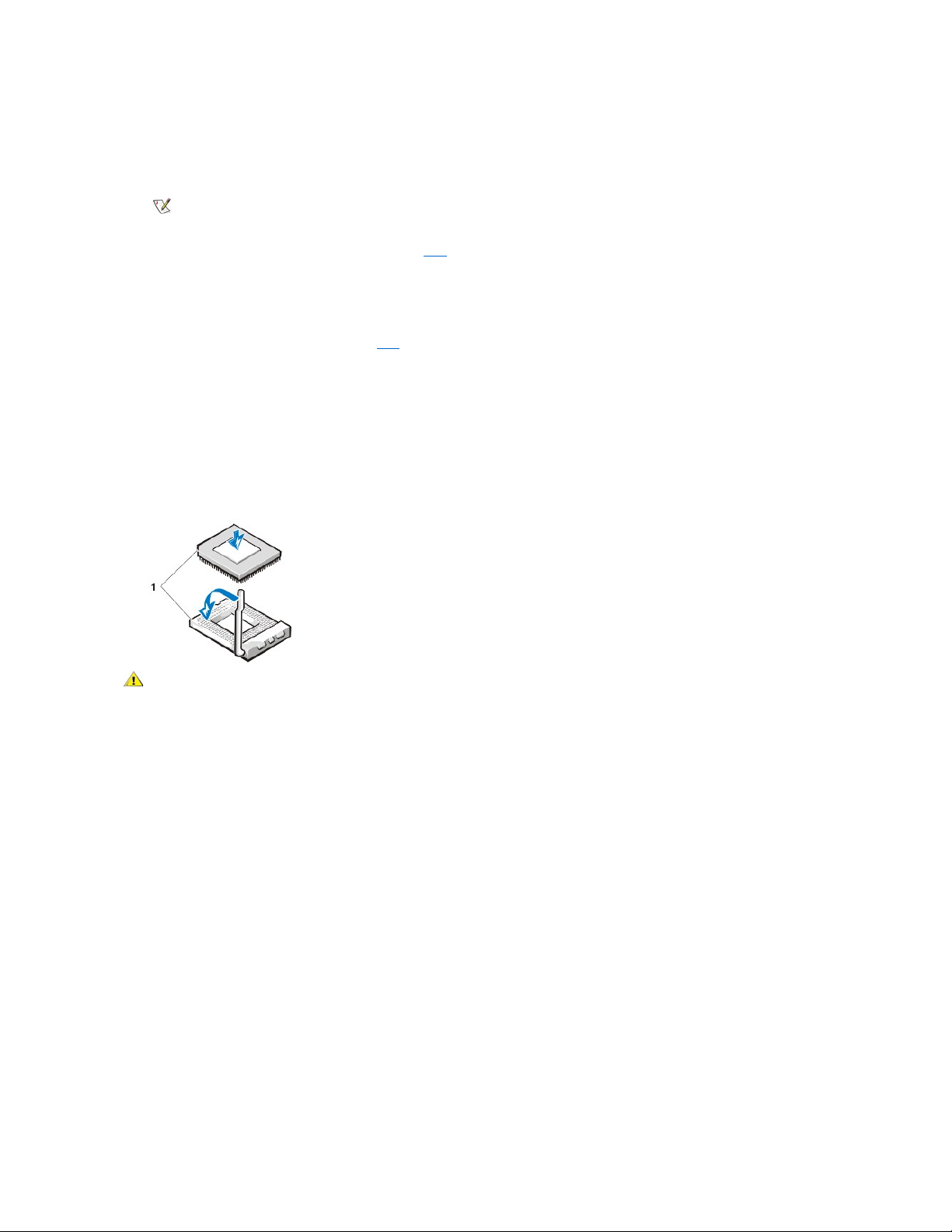
チップのピンが曲がってしまった場合、『
オンラインシステムユーザーズガイド
』を参照してテクニカルサポートにお問い合わせください。
9. マイクロプロセッサチップの1番ピンの角をマイクロプロセッサソケットの1番ピンの角の位置に合わせます(図25参照)。
マイクロプロセッサの1番ピンの角は、直角になっています(図25参照)。
10. マイクロプロセッサチップをソケットに装着します(図25参照)。
マイクロプロセッサソケットのリリースレバーが完全に開いていない場合、ここで解放位置まで動かします。
チップの1番ピンの角とソケットの位置を合わせ、チップのピンをソケットの穴の位置に合わせます。チップをソケットにわずかに差し込み、すべて
のピンが穴に正しく向き合っていることを確認します。ご使用のシステムではZIFマイクロプロセッサソケットを使用しているので、強く押し込む必要
はありません(無理に押し込むと、チップの位置がうまく合っていない場合ピンを曲げてしまうことがあります)。チップが所定の位置にセットされて
いれば、軽く押せば自然とソケットに収まります。
チップをソケットに完全に装着できたら、マイクロプロセッサソケットのリリースレバーを所定の位置にカチッと収まるまで後ろ側へ回し、チップを固
定します。
図25.マイクロプロセッサチップの取り 付け
11. アップグレードキットに同梱されているヒートシンクを梱包から取り出します。
ヒートシンクの底部に貼付されている粘着テープからリリースライナーをはがします。
12. ヒートシンクをマイクロプロセッサチップの上に載せます(図26参照)。
図26.ヒートシンクの取り 付け
い損害が生じます。
メモ: チップを正しい位置に配置するには、1番ピンの位置を確認することが重要です。
注意:マイクロプロセッサチップをソケットにセットするときは、すべてのピンがソケットのすべての面の 対応する穴に入ることを確認して
ください。ピンを曲げないよう注意してください。
注意:マイクロプロセッサがソケットの所定の 位置にセットされていないと、 システムの電源を入れたときにチップやコンピュータが修復
できない損傷を受けます。
1
チップの1番ピンの角とソケットの位置合
わせ
注意: コンピュータ背面の塗装されていない金属部分に触れて身体の 静電気 を除去してください。
Page 17
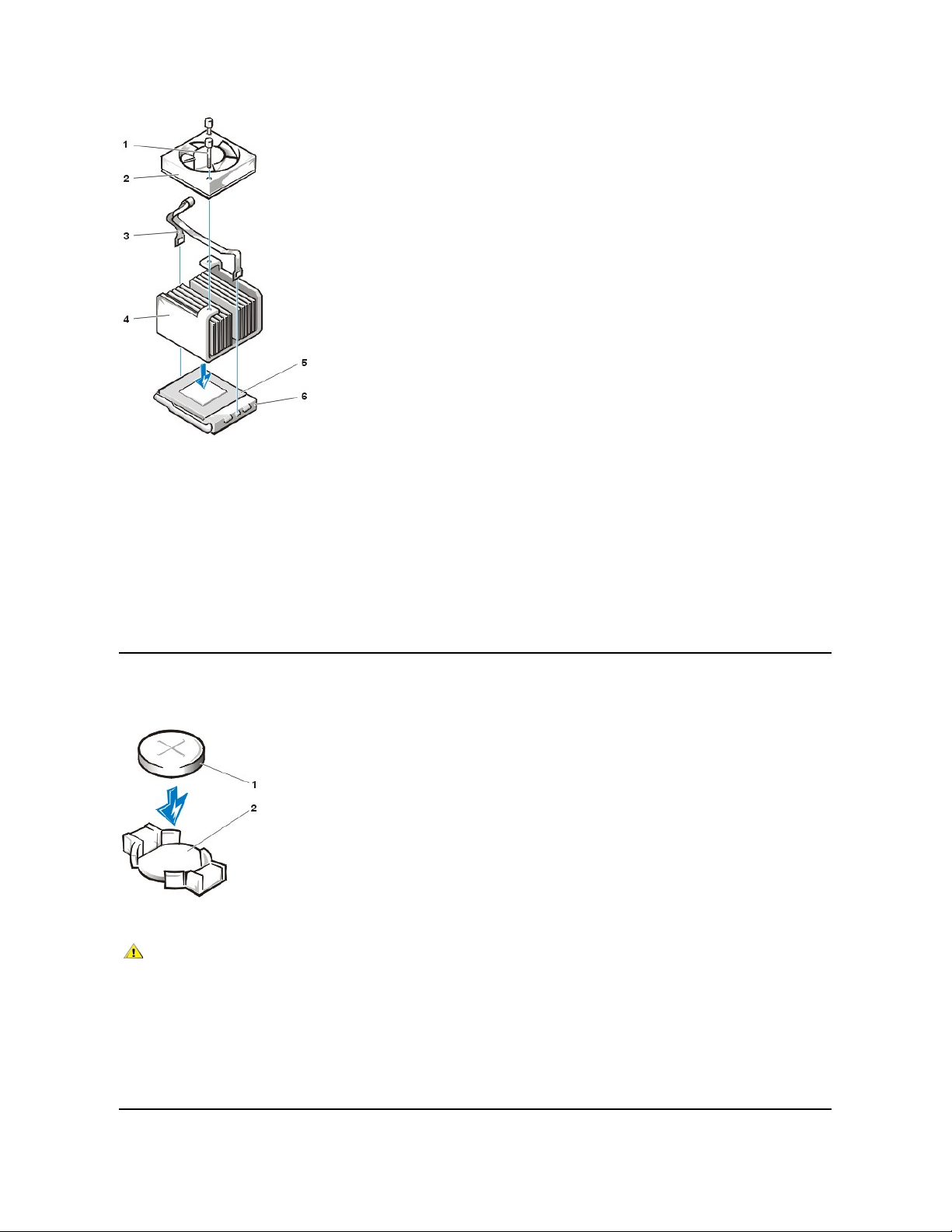
13. ヒートシンク固定クリップを交換します。
クリップを図26のように向け、折り目のない方の先端をソケット上端のタブに引っかけます。次にクリップの折り目のある方の端を押し下げ、ソケッ
トの下端のタブに留めます。
14. ファンアセンブリを取り換え、2本の蝶ネジで固定します。ファン電源ケーブルをシステム基板のファンコネクタに接続します。
15. コンピュータカバーを取り付け、コンピュータおよび周辺機器を再び電源に接続して電源を入れます。
システムが起動すると、新しいマイクロプロセッサの存在が検出され、セットアップユーティリティのシステム設定情報が自動的に変更されます。
16. セットアップユーティリティを起動し、Microprocessorの項目で、搭載されたマイクロプロセッサが正しく認識されていることを確認します。
17. Dell 診断プログラムを実行し、新しいマイクロプロセッサが正しく動作していることを確認します。
システムバッテリ
図27.システムバッテリの取り外 し
システムバッテリを取り外すには、次の手順に従ってください。
1. 可能な場合はセットアップユーティリティを起動し、システム設定情報を印刷します。
2. 指またはプラスチック製ドライバなど、先端部の太い非導電性の道具で、システムバッテリをソケットから注意して取り出します。
システムバッテリを交換するときは、新しいバッテリの「+」マークの付いた面が上になるように向きを合わせます。バッテリをソケットに挿入し、所定の位
置にはめ込みます。
1
ファン取り付けネジ
(2)2ファン3固定クリップ
4
ヒートシンク
5
Celeron™マイクロプ
ロセッサ
6
マイクロプロセッサ
ZIFソケット
1
バッテリ
2
ソケット
注意: 新しいバッテリの取 り付け方を 誤ると、バッテリが破裂するおそれがあります。バッテリは必ず、メーカーの推奨品と同一または
同等のものと交換してください。使用済みバッテリは、メーカーの指示に従 って破棄してください。
Page 18
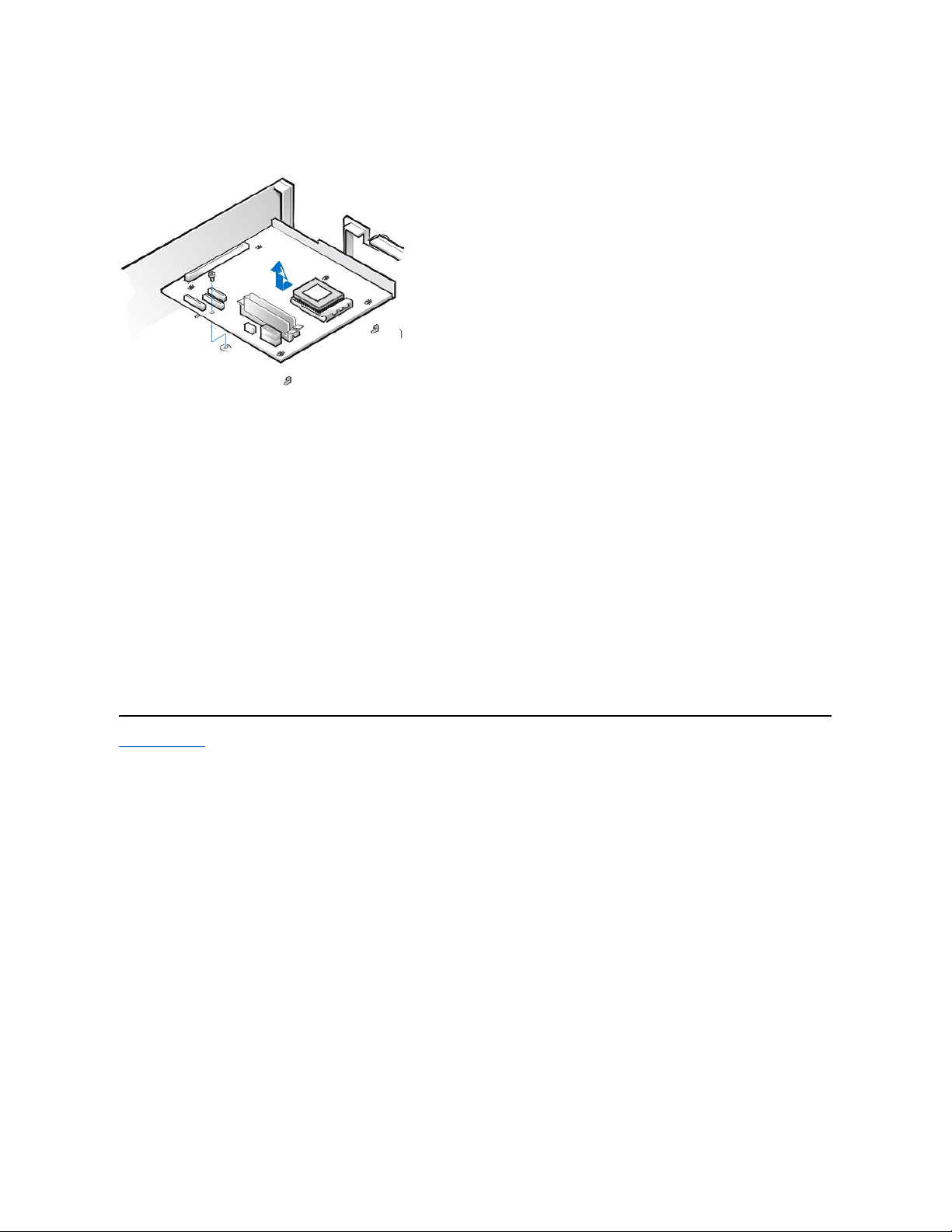
システム基板
図28.システム基板の 取り 外し
システム基板を取り外すには、次の手順に従ってください。
1. コンピュータの背面にあるコネクタからすべてのケーブルを外します。
2. 拡張カードケージを取り外します。
3. システム基板から全てのケーブルを外します。
4. システム基板をシャーシの底部に固定しているネジを取り外します。
5. システム基板をシャーシの手前方向へ止まる位置まで引き出します。
6. システム基板をシャーシから注意して持ち上げます(システム基板をひねらずに平らに持ち上げます)。
システム基板を交換するには、次の手順に従ってください。
1. DIMM およびマイクロプロセッサ/ヒートシンクアセンブリを取り外し、交換するボードに装着します。
2. マイクロプロセッサのアップグレードを搭載する場合を除き、新しいシステム基板のジャンパも、元のボードと同じになるよう設定します。
3. 隣接した各々のスロットを押し下げて接地クリップを対応するタブにかみ合わせます。
4. システム基板を所定の位置に押し込むときは、ボードの両サイドを均等に押すようにします(システム基板が斜めにならないようにしてください)。
目次ページに戻る
Page 19

目次ページへ戻る
ミニタワーシャーシ ― 部品の取り外しと交換:Dell™ OptiPlex™ GX100システム サービスマニュ
アル
概要
この項では、Dell OptiPlexミニタワーシャーシGX100システムの構成部品、アセンブリ、およびサブアセンブリの取り外し方および取り換えの手順につい
て説明します。
特に指示がない限り、それぞれの手順では次の条件を満たしていることを前提とします。
l 「作業にあたっての注意」の手順をすでに完了していること。
l コンピュータカバーを取り外してあること。
l 特に指定がない限り、取り外しの手順と逆の手順をおこなうことで部品の交換や取り付けが可能であること。
推奨ツール
このマニュアルの多くの手順では、次のツールが必要になります。
l 小型のマイナスドライバ
l 幅広のマイナスドライバ
l 1番と2番のプラスドライバ
l 1/4インチのナットドライバ
「作業にあたっての注意」で説明している静電気防止用リストバンドもを使用してください。
作業にあたっての注意
このマニュアルの手順を実行する前に、お客様の安全を確保し、静電気によるシステムの損傷を防ぐため、次の注意事項をお読みください。
概要
推奨ツール
作業にあたっての注意
内部構造図
コンピュータカバー
前面ベゼル
イジェクト、電源およびリセットボタン
ドライブベイカバー
コントロールパネル
シャーシイントルージョンスイッチ
ドライブ
システム電源部
ライザボード
システム基板構成部品
拡張カードケージ
拡張カード
DIMM
マイクロプロセッサ/ヒートシンクアセンブリ
システムバッテリ
システム基板
お客様の 安全を 確保し、機器を保護するための注意
システムでの作業を 開始する前に、次の操作を順番どおりにおこなってください。
1. コンピュータとすべての周辺機器の電源を切ります。
2. コンピュータと周辺機器の電源コードをAC電源から抜きます。また、電話回線や通信回線もコンピュータから外します。このようにすれば、
お客様のけがや感電を防ぐことができます。
3. システム基板の損傷を防ぐため、周辺機器をコンピュータから取り外したり、構成部品をシステム基板から取り外す場合は、コンピュータを
AC電源から外した後10~20秒待ってからおこなってください。
Page 20

内部構造図
図1はミニタワーシャーシのコンピュータを横から見たものです。コンピュータ内部の作業をおこなう上での参考にしてください。
図1.ミニタワーシャーシ側面図
図2は、ミニタワーシャーシのカバーを取り外した様子を表しています。
図2.ミニタワーシャーシの内部
コンピュータカバー
図3. コンピュータカバーの取り外 し
4. 静電気防止用リストバンドを装着し、シャーシ背面のパドロックループなど表面が塗装されていない金属部分にクリップを留めます。静電気
防止用リストバンドが利用できない場合は、コンピュータの内部に触れる前に、コンピュータの背面または電源部などシャーシの金属部分の
表面に触れて、身体の静電気を除去してください。作業中は、コンピュータのシャーシの塗装されていない金属の表面に定期的に触れて、
内部の構成部品に悪影響を与える静電気を逃がします。また、カード上の構成部品や接点に触れたり、チップ上のピンに触れないでくださ
い。
5. システム基板の補助電源インジケータが点灯していないことを確認します。点灯している場合は、インジケータが消えるまで10~30秒間待つ
必要があります(図23参照)。
1
システム基板
2
電源部
3
5.25インチドライブスロット
4
内蔵ハードディスクドライブブラケッ
ト5拡張カードケージ
6
コンピュータ底部
1
5.25インチドライブスロット
2
ハードディスクドライブブラケ
ット
3
シャーシイントルージョンスイ
ッチ
4
ハードディスクドライブインタ
フェースケーブル
5
拡張カードケージ
6
システム基板
7
ライザボード
8
パドロックリング
9
I/Oポートおよびコネクタ
10
セキュリティケーブルスロット
11
AC電源ソケット
12
電源部
Page 21

ミニタワーコンピュータのカバーを取り外すには、次の手順に従ってください。
1. 左側面を手前に向け、前面ベゼルの左下にあるリリースボタンを押します(図3参照)。
2. カバーの底部を引き上げて、手前に回すようにして持ち上げます。
3. カバーをシャーシ上部に固定しているタブを外し、カバーを取り外します。
図4. コンピュータカバーの取り 付け
ミニタワーコンピュータのカバーを取り付けるには、次の手順に従ってください。
1. 図4のように、カバーをコンピュータの左側面に向け、わずかに角度を付けた状態でカバーをセットします。
2. カバーの上端とシャーシ上部の位置を合わせ、カバーのフックをコンピュータシャーシの窪みのあるスロットに挿入し、タブがスロット内部のフック
にかみ合うようにします。
3. カバーをシャーシ底部の所定の位置まで回転します。
カバー下部の固定用フックが所定の位置にしっかりとはまっていることを確認します。
4. システムのセキュリティーのためにパドロックを使用している場合は、パドロックを再び取り付けます。
前面ベゼル
図5. 前面ベゼルの取り 外し
1
リリースボタン
1
フック2窪みのあるスロット
Page 22

前面ベゼルを取り外すには、次の手順に従ってください。
1. アイコンの付いたタブリリースを押しながら、ベゼルをシャーシから持ち上げます。
2. ベゼル底部の2個の固定フックを外します。
3. ベゼルをシャーシから丁寧に引き抜きます。
前面ベゼルを取り付けるには、次の手順に従ってください。
1. ベゼルの固定フック2個を、ミニタワーシャーシ下部の対応するスロットにはめ込みます。
2. ベゼルをシャーシの方向へ回転し、シャーシ上端のタブがベゼルのスロットにかみ合うようにします。
イジェクトボタン、電源ボタンおよびリセットボタン
図6. イジェクトボタン、電源ボタンおよびリセットボタンの取り外し
イジェクトボタン、電源ボタン、およびリセットボタンを取り外すには、次の手順に従ってください。
1. 前面ベゼルの裏側を上に向けて平らな作業台の上に置きます。
2. 3.5インチディスケットイジェクトボタンを取り外すには、ボタンが外れるまでプラスチック部分を丁寧に引き抜きます。
3. 電源ボタンまたはリセットボタンを取り外すには、ボタンをベゼルに固定している2個または3個のプラスチッククリップを小型のドライバを使って押
し込みます。
これらのクリップが外れると、ボタンがベゼルから外れます。
1
タブリリース
2
固定フック(2)
1
ディスケットイジェ
クトボタン
2
電源ボタン
3
リセットボタン
Page 23

ドライブベイカバー
図7. 5.25インチドライブベイカバーの取り外 し
5.25インチドライブベイカバーを取り外すには、次の手順に従ってください。
1. ベゼルの前面を手前に向けて保持します。
2. カバーがベゼルからカチッと音を出して外れるまで、ベゼルの前側から親指を使って内側に押し込みます。
5.25インチ前面パネルカバーを再び取り付けるには、2個のリングタブをベイの開口部内側にある支柱の上に来るように位置を合わせ、リングタブを支
柱の上から押し込みます。
コントロールパネル
図8. コントロールパネルの取り外 し
コントロールパネルを取り外すには、次の手順に従ってください。
1. システム基板のコントロールパネルコネクタからコントロールケパネルーブルを外します(パネルコネクタの場所については「 システム基板ラベル」
を参照してください)。
コントロールパネルケーブルをシャーシから取り外すとき、ケーブルの配線経路をメモしておいてください。
2. シャーシイントルージョンスイッチケーブルコネクタをコントロールパネルから外します。
3. コントロールパネルをシャーシに固定している取り付けネジを外します。
4. コントロールパネルケーブルを取り外します。
5. コントロールパネルケーブルを前面パネルの開口部から引っ張り、シャーシのケーブル配線用の固定タブからケーブルを注意深く取り外します。
1
ドライブベイカバー
2
ベゼル
3
リングタブ (2)
1
コントロールパネル
2
コントロールパネルコネクタ3
シャーシイントルージョン
ケーブルコネクタ
4
シャーシイントルージョン
スイッチ
Page 24

6. コントロールパネルを引き出して、シャーシから取り外します。
コントロールパネルケーブルをシャーシから取り外すとき、ケーブルの配線経路をメモしておいてください。
シャーシイントルージョンスイッチ
図9. シャーシイントルージョンスイッチの取り外し
シャーシイントルージョンスイッチを取り外すには、次の手順に従ってください。
1. 前面パネルからコントロールパネルを取り外します。
2. シャーシイントルージョンスイッチケーブルをコントロールパネルから取り外します(図9参照)。
シャーシイントルージョンケーブルをシャーシから取り外すとき、ケーブルの配線経路をメモしておいてください。シャーシに付いているフックは、ケ
ーブルをシャーシ内部の所定の位置に保持するためのものです。
3. シャーシイントルージョンスイッチをシャーシのスロットからスライドさせて、スイッチとそのスイッチに付いているケーブルをシャーシから慎重に取り
外します。
4. 交換するシャーシイントルージョンスイッチおよびケーブルを取り付けます。
5. シャーシイントルージョンディテクタをリセットするには、セットアップユーティリティを起動してChassis Intrusion をリセットし、Not Detected にし
ます(手順についてはご使用の
ユーザーズガイド
を参照してください)。
ドライブ
図10. ドライブの位置
1
コントロールパネル
2
コントロールパネルケーブルコネクタ
3
シャーシイントルージョンケーブルコネクタ
4
シャーシイントルージョンスイッチ
メモ:次の手順で説明する左および右は、すべてコンピュータ正面に向かって左と右のことです。
Page 25

3.5インチディスケットドライブ
図11. ドライブベイからのディスケットドライブの取り 外し
3.5インチディスケットドライブをドライブベイから取り外すには、次の手順に従ってください。
1. DC電源およびディスケットインタフェースケーブルをドライブの背面から外します。
2. ディスケットドライブ左側面にあるリリースタブを押して、ディスケットドライブおよびブラケットをシャーシから引き出します。
3. ドライブをブラケット底部に固定している取り付けネジをドライブの左側から取り外し、ドライブをブラケットから取り外します(図11参照)。
3.5インチディスケットドライブを取り付けるには、ブラケットの右側面にある2個のフックが3.5インチディスケットドライブ側面の取り付け穴にかみ合ってい
ることを確認してください。
5.25インチドライブ
図12. ドライブベイからの 5.25インチドライブの取 り外し
1
3.5インチディスケットドライブ
2
5.25インチドライブスロット(3)
3
3.5インチ内蔵ハードディスクドライブ用ベイ(2)
1
リリースタブ
Page 26

5.25インチドライブをドライブベイから取り外すには、次の手順に従ってください。
1. 前面ベゼルを取り外します。
2. DC電源ケーブルおよびインタフェースケーブルを、ドライブの背面から取り外します。
3. ドライブブラケットの両側の、向かい合っている金属製のタブを押し込んでブラケットをベイから引き出します(図12参照)。
4. 5.25インチドライブとブラケットのアセンブリを裏返して置き、ドライブをブラケットに固定している4本のネジを取り外します。
5.25インチドライブを交換するには、次の手順に従ってください。
1. ドライブを裏返し、外辺にある4個のネジ穴の位置を確認します。
2. ドライブの前面をブラケットの前側に向け、4本のネジを取り付けます。ただし、この時点ではネジをきつく締めないでください。
3. ネジの位置をブラケットの刻み目に合わせ、ブラケットの下部に記された順序でネジをしっかりと締めます。
4. コンピュータカバーの位置が5.25インチベゼルと合っていることを確認します。ドライブを前後に動かしてブラケットと位置が合うように調整します。
5. 確実に正しく取り付けるには、すべてのネジ穴の位置を合わせ、ブラケット前面のタブがドライブの前面と平らに揃っていることを確認します(図13
参照)。
図13. 新しいドライブへのドライブブラケットの取り付け
6. ドライブをドライブブラケットの適切な位置に合わせるには、4本のネジすべてを
穴に記されている番号の順序に従って
挿入し、しっかり締めます
(穴には「1」~「4」の番号が付いています)。
7. カチッという音がしてドライブが適切な位置に収まるまで、ドライブをドライブベイに押し込みます(図14参照)。
両方のブラケットタブがドライブベイにカチッとはまっていることを確認します。
図14. 新しいドライブのドライブベイへの挿入
1
ブラケットタブ(2)
メモ: シャーシ内部に手が届きやすくするために、一時的に電源部を回転して邪魔にならないようにしてもかまいません。
1
5.25インチドライブ
2
ブラケットタブ(2)
3
ブラケット
Page 27

注意:システムの損傷を 防 ぐため、 ケーブルの色帯をドライブのインタフェースコネクタの1番 ピンに合わせてください。
8. DC電源ケーブルを、ドライブ背面にある電源入力コネクタに接続します(図15参照)。
図15. 5.25インチドライブケーブルの接続
9. 適切なEIDEインタフェースケーブルをドライブ背面にあるEIDEインタフェースコネクタに接続します(図15参照)。
ご使用のシステムにEIDE CD-ROMまたはテープドライブが搭載されている場合、既存のインタフェースケーブルに付いている予備コネクタを使用
します。それ以外の場合は、ドライブキットに付属のEIDEインタフェースケーブルを使用します。
ハードディスクドライブの取り外 し
図16. ハードディスクドライブブラケットの取り外し
ハードディスクドライブをミニタワーの内蔵ハードディスクドライブブラケットから取り外すには、次の手順に従ってください。
1
5.25インチドライブ
1
DC電源ケーブル
2
EIDEインタフェースコネクタ(ドライ
ブ側)
1
ドライブブラケットスライドレー
ル2シャーシヒンジスロット
3
ヒンジタブ
4
スライディングタブ
5
ドライブブラケット
Page 28

1. 交換するハードディスクドライブに保存しておきたいデータが収められている場合は、ファイルのバックアップを作成してからこの手順を続けてくだ
さい。
2. コンピュータカバーを取り外します。
3. 前面ベゼルを取り外します。
4. ドライブブラケットをシャーシから解放します。
a. DC電源ケーブルおよびEIDEケーブルをドライブから外します。
b. ハードディスクドライブブラケットをシャーシに固定しているネジを取り外します
c. ブラケットをつかみ、スライディングタブがシャーシのスライドレールから外れるまでシャーシの外側へ向かって回転します(図16参照)。
d. ブラケットをわずかに持ち上げ、ブラケットのヒンジタブをシャーシヒンジスロットから解放します。
5. ブラケットをシャーシから取り外します。
図17. ハードディスクドライブのブラケットからの取 り外し
6. ドライブをブラケットに固定している 4本のネジ を取り外します(図17参照)。
ハードディスクドライブを再び取り付けるときに使用するので、取り外したネジは保管しておきます。
7. ドライブをブラケットから引き出して取り外します。
ハードディスクドライブの交換
交換するハードディスクドライブを取り付けるには、次の手順に従ってください。
注意:静電気 (ESD)による損傷を防ぐため、コンピュータ背面の 塗装 されていない金属部分に触 れて身体の静電 気を 除去してください。
注意:ドライブを梱包から取り出 すときは、ドライブが損傷するおそれがあるので硬い 表面の上に置かないでください。ドライブは、発泡 パッドな
ど十分なクッション性のあるものの上に置いてください。
1. ドライブを取り付ける準備をします。
マニュアルを参照し、ドライブがご使用のコンピュータシステムに合わせて正しく設定されていることを確認してください。
2. コンピュータのカバーをまだ取り外していない場合は、コンピュータカバーを取り外します。
3. ドライブブラケットをシャーシから取り外していない場合は、ドライブブラケットをシャーシから取り外します。
4. 選択したブラケットのベイにドライブを挿入し、ブラケットを取り付けるときにドライブ背面にあるコネクタがシャーシの背面と向かい合うように、ドラ
イブを向けます(図18参照)。
5. ドライブとブラケットの4個のネジ穴の位置を合わせます。前の手順で取り外したハードディスクドライブのネジを挿入し、しっかりと締めます。
l 1.6インチベイにドライブを取り付ける場合は、ブラケット側面にある4個のネジ穴を使用します(図17参照)。
l ドライブを1インチベイに取り付ける場合は、ブラケット下部にある4個のネジ穴を使用します。
注意:感電のおそれがあるので、 コンピュータおよびすべての周辺 機器の電源を切 り、電源コンセントからプラグを抜きます。次に少 な
くとも5秒間待ってからコンピュータカバーを取り外します。また、ドライブを取り外 す前 に、「作業にあたっての注意」に 記載されている他
の注意事項も参照してください。
1
ネジ(4)
2
スライディングタブ
3
ドライブブラケット
4
1.6インチドライブ
注意:感電のおそれがあるので、 コンピュータおよびすべての周辺 機器の電源を切 り、電源コンセントからプラグを抜きます。次に少 な
くとも5秒間待ってからコンピュータカバーを取り外します。また、ドライブを取り外 す前 に、「作業にあたっての注意」に 記載されている他
の注意事項も参照してください。
Page 29

6. ハードディスクドライブブラケットをシャーシに再び取り付けます(図18参照)。
a. ブラケットのヒンジタブをシャーシヒンジスロットに挿入し、タブがヒンジスロットに掛かるようにします。
b. ブラケットをシャーシの方向へ回転し、ブラケットのスライディングタブをシャーシのスライドレールに合わせます。
c. ブラケットを所定の位置に挿入し、前の手順の 手順4 で取り外したネジを再び取り付けます。
図18. ドライブブラケットのシャーシへの挿入
7. 電源ケーブルをドライブ背面にある電源入力コネクタに接続します(図19参照)。
すべてのコネクタが正しく接続され、しっかり固定されていることを確認します。
注意:ご使用のシステムの損傷を防ぐため、EIDEケーブルの赤い 色帯をドライブのインタフェースコネクタの1番ピンに合わてください。
8. EIDEケーブルのケーブルコネクタを、ハードディスクドライブの背面にある40ピンのインタフェースコネクタに接続します。
図19. ハードディスクドライブケーブルの接続
注意:ご使用のシステムの損傷を防ぐため、インタフェースケーブルの青いコネクタをシステム基板の EIDE1コネクタに合わせてください。
注意:ご使用のシステムの損傷を防ぐため、EIDEケーブルの赤い 色帯を IDE1コネクタの1番 ピンに合わせてください。
9. まだ接続していない場合は、EIDEケーブルの青いコネクタをシステム基板のIDE1コネクタに接続します。
システム基板上のIDE1コネクタの位置を確認するには「システム基板構成部品」を参照してください。
10. コンピュータカバーを取り付けます。次にコンピュータおよび周辺装置をコンセントに接続し、電源を入れます。
11. 取り付けたドライブがプライマリドライブの場合、起動ディスケット(
診断プログラムディスケット
など)をドライブAに挿入します。
12. コンピュータの電源を入れます。
13. セットアップユーティリティを起動し、Primary Drive 0または1を適切に更新します(セットアップユーティリティおよびユーティリティの詳細は、『
オン
ラインシステムユーザーズガイド
』を参照してください)。
14. システムセットアップの設定を更新したら、システムを再起動します。
1
シャーシスライドレール
2
シャーシヒンジスロット
3
ヒンジタブ
4
スライディングタブ
1
青いインタフェースコネクタ(EIDE1側)
2
インタフェースケーブル
3
電源ケーブル
4
ドライブ側の電源入力コネクタ
5
ドライブ側のインタフェースコネクタ
Page 30

15. 次の手順に進む前に、ご使用のドライブにパーティションを作成し、論理フォーマットを実行します。
手順については、ご使用のオペレーティングシステムのマニュアルを参照してください。
16. Dell診断プログラムを実行してハードディスクドライブをテストします(詳細は『
オンラインシステムユーザーズガイド
』を参照してください)。
17. 取り付けたドライブがプライマリドライブの場合、そのハードディスクドライブにオペレーティングシステムをインストールします。
手順については、ご使用のオペレーティングシステムに付属のマニュアルを参照してください。
システム電源部
図20. 電源部の取 り外し
システム電源部を取り外すには、次の手順に従ってください。
1. AC電源ケーブルを電源部の後部から外します。
2. システム電源を「解除-->」ラベルが付いている固定タブから外し、所定の位置で止まるまで回しながら持ち上げます。
3. DC電源ケーブルをシステム基板およびドライブから外します。
DC電源ケーブルをシステム基板およびドライブから取り外すとき、シャーシ内のタブの下をケーブルが配線されていた経路をメモしておきます。こ
れらのケーブルを再び取り付けるとき、挟まれたり折れ曲がったりするのを防ぐため、正しく配線することが重要です。
4. AC電源ソケットの上にあるネジを取り外します。
5. 電源架台タブを持ち上げて電源部を架台から解放し、電源部をコンピュータの前方向へ1インチ(約2.5cm)ほどスライドさせます。
6. 電源部を下げ、コンピュータから取り外します。
拡張カードケージ
拡張カードケージを取り外すには、次の手順に従ってください。
1. 背面パネルの開口部から拡張カードにケーブルが接続されていないことを確認し、ケージをシャーシから取り外したとき長さが足りないためケージ
に届かないケーブルを外します。
2. 固定レバーの位置を確認します(図21参照)。レバーが垂直の位置で止まるまで上に回します。
図21. 拡張カードケージの取り外 し
メモ:
2 GB
を超えるハードディスクドライブを搭載したシステムでは、
2GB
のプライマリパーティションを作成し、残った容量を
2GB
また
はそれ以下のパーティションに分割します。例えば、
2.5
-GB
ハードディスクドライブを搭載したシステムでは、
2 GB (
ドライブC)のプラ
イマリパーティションと
500 MB (
ドライブD)のセカンドパーティションになります。ハードディスクドライブは、
MS-DOS
®
ベースのオペレ
ーティングシステム
(
Microsoft®
Windows NT
®
で
FAT16
ファイルシステムを使用した場合を含む)では
2GB
を超えるドライブパーティショ
ンがサポートされていないため、このようなパーティションに分割する必要があります。
1
AC電源ケーブル
2
AC電源ソケット
3
電源架台
4
DC電源ケーブル
5
固定タブ
注意: 「作業にあたっての注意」で説明している静電気防止用リストバンドを使用してください。
Page 31

3. 拡張カードケージをスライドさせてシャーシから取り出します。
4. 拡張カードケージを持ち上げて、シャーシから取り出します
拡張カードケージを再び取り付けるには、次の手順に従ってください。
1. 固定レバーを垂直にして、拡張カードケージタブをシャーシ開口部にある拡張カードケージ用のスロットの位置に合わせます(図21参照)。拡張カー
ドケージをスライドさせて所定の位置まで押し込みます。
2. シャーシの上部と面が平らになる位置まで、固定レバーを下へ回しながら押し下げます。ライザボードがシステム基板上のライザコネクタにしっか
りと装着されていることを確認します(図22参照)。
3. 前の手順の手順1 で取り外したすべてのケーブルを再び取り付けます。
ライザボード
ミニタワーシャーシは、PCIライザボードを搭載しています(図22参照)。PCIライザボードには、PCI拡張カードスロットが3個あります。
図22. PCIライザボード
ライザボードを取り外すには、次の手順に従ってください。
注意:静電気 (ESD)による損傷を防ぐため、コンピュータ背面の 塗装 されていない金属部分に触 れて身体の静電 気を 除去してしてください。
1. 拡張カードケージを取り外します。
2. スロットに取り付けられている拡張カードを取り外します。
3. ライザボードを拡張カードケージに固定しているネジを外します。
1
固定レバー
2
タブ(2)
3
スロット(2)
1
補助電源インジケータ(AUX_LED)
2
PCI拡張スロット5 (PCI5)
3
Wake On LAN (WOL)コネクタ
4
PCI拡張スロット1(PCI1)
5
補助電源コネクタ
注意:「作業にあたっての注意」で説明している「静電気 防止用リストバンド」を 使用してください。
Page 32

システム基板構成部品
次の項では、図23に示すシステム基板構成部品の配置または取り外しの手順を説明します。
図23. システム基板構成部品
システム基板ジャンパ
システム基板のPSWDジャンパの位置を図24に示します。
図24. システム基板PSWDジャンパ
ジャンパピンは、配線板の上にある2つまたは複数のピンの小さな集まりです。ワイヤの入ったプラスチック製のジャンパがピンを覆っています。ワイヤ
がピンを接続して回路を形成します。
注意:ジャンパの設定を 変更する前に、 ご使用のシステムの電源が切ってあることを確認してください。システムが損傷したり予期しない結果
を招 くことがあります。
ジャンパの設定を変更するには、ジャンパをピンから引き抜いて、指示されたピンに慎重にはめ込みます。
コンピュータは出荷時にPSWDジャンパが取り付けられていて、これはパスワード機能が有効になっていることを意味します。ジャンパを取り外すか、2つ
あるピンの片方だけにジャンパを取り付けると、このコンピュータのパスワード機能は無効になります。
システム基板ラベル
ご使用のシステム基板のコネクタおよびソケットのラベル一覧と簡単な機能説明を表1に示します。
表1.システム基板コネクタおよびソケット
1
NICコネクタ
2
ビデオコネクタ
3
ファン電源コネクタ
4
シリアルポート2コネクタ
5
USBコネクタ(2)
6
キーボードコネクタ(上側)およびマウスコネクタ(下側)
7
パラレルポートコネクタ(上側)およびシリアルポート1コ
ネクタ(下側)
8
システム基板ジャンパ
9
ライザボードコネクタ
10
EIDE1コネクタ
11
EIDE2コネクタ
12
ディスケット/テープドライブコネクタ
13
補助電源インジケータ
14
DIMMコネクタ(2)
15
3.3 V DC電源コネクタ
16
コントロールパネルコネクタ
17
DC電源コネクタ
コネクタまたはソケット
説明
AUX_LED
補助電源インジケータ
Page 33

拡張カード
ミニタワーGX100シャーシには、32ビットPCI拡張カードを5枚まで装着することができます。32ビットPCI拡張カードの例を図25に示します。
図25. 32ビットPCI拡張カードの例
拡張 カードの取り 外し
拡張カードを取り外すには、次の手順に従ってください。
1. コンピュータカバーを取り外します。
2. 必要に応じて、カードに接続されているケーブルを外します。
3. 取り外すカードの取り付けブラケットからネジを外します。
4. カードの外側の角をつかみ、コネクタから引き抜きます。
5. カードを取り外したままにする場合は、カードスロットの開口部に金属製のフィラーブラケットを装着します。
6. コンピュータのカバーを取り付け、コンピュータおよび周辺機器を電源に接続し、電源を入れます。
B1
バッテリソケット
DIMM_x
DIMMソケット
DSKT
ディスケット/テープドライブインタフェースコネクタ
ENET
統合NICコネクタ
FAN
マイクロプロセッサファンコネクタ
IDEn
EIDEインタフェースコネクタ
KYBD
キーボードコネクタ
MICROPROCESSOR
マイクロプロセッサコネクタ
MONITOR
ビデオコネクタ
MOUSE
マウスコネクタ
PANEL
コントロールパネルコネクタ
PARALLEL
パラレルポートコネクタ(LPT1といわれることもあります)
POWER_1
主電源入力コネクタ
POWER_2
3.3V電源入力コネクタ
RISER
ライザボードコネクタ
SERIALn
シリアルポートコネクタ
USB
USBコネクタ
注意:「作業にあたっての注意」で説明している「静電気 防止用リストバンド」を 使用してください。
メモ:
FCC
(米国連邦通信委員会)によるシステムの認証を保持するには、空になったカードスロット開口部にフィラーブラケットを装着する
必要があります。ブラケットには、コンピュータをほこりや汚れから守る働きもあります。
メモ: カバーを取り外してから再び取り付けると、次回にシステムを起動したときシャーシイントルージョンディテクタにより次のメッセージが
表示されます。
ALERT! Cover was previously removed. (警告! カバーが取り外されました)
Page 34

7. シャーシイントルージョンディテクタをリセットするには、セットアップユーティリティを起動し、Chassis IntrusionをリセットしてNot Detectedにしま
す。
イントルージョンディテクタの詳細は『
オンラインシステムユーザーズガイド
』を参照してください。
拡張 カード の取り付 け
図26. 拡張カードの取り 付け
拡張カードを取り付けるには、次の手順に従ってください。
1. 装着する拡張カードを用意し、 コンピュータカバーを取り外します。
カードの設定、内部の接続、またはシステムに合わせてカスタマイズする方法の詳細は、装着する拡張カードに付属のマニュアルを参照してくださ
い。
2. ネジを取り外し、使用する拡張スロット用のカードスロット開口部を覆っている金属製のフィラーブラケットを取り外します(図27参照)。
取り外したネジは、後で拡張カードを取り付けるときに使用するので保管しておきます。
図27. フィラーブラケットの取り外し
3. 拡張カードを拡張カードコネクタに挿入します。
拡張カードがフルサイズの場合、カードをコネクタに挿入するとき、カードの前側をシャーシ内側の前部にある対応するカードガイドに挿入します。
カードのエッジコネクタを拡張カードスロットにしっかりと差し込みます。
4. カードをコネクタにしっかり取り付けたら、手順2で取り外したネジを使って、カードの取り付けブラケットをシャーシに固定します。
5. カードにつなぐ必要のあるすべてのケーブルを接続します。
ケーブルの接続方法については、カードに付属のマニュアルを参照してください。
メモ: セットアップパスワードが割り当てられている場合、シャーシイントルージョンディテクタをリセットする方法についてはネットワーク管理
者に問い合わせてください。
1
拡張カードケージ
2
拡張カードコネクタ
3
拡張カード
4
ライザボード
5
拡張カードコネクタ
注意:「作業にあたっての注意」で説明している「静 電気 防止用リストバンド」を 使用してください。
注意:ネットワークカードの中には、カードが接続されると自動的にシステムを起動するものがあります。感電を 防
ぐため、拡張 カードを装着する前にコンピュータの電源プラグをコンセントから必ず抜いておいてください。
1
フィラーブラケット
Page 35

6. コンピュータカバーを取り付け、コンピュータとその周辺機器を電源に接続し、電源を入れます。
7. シャーシイントルージョンディテクタをリセットするには、セットアップユーティリティを起動し、Chassis IntrusionをリセットしてNot Detected にし
ます。イントルージョンディテクタの詳細は『オンラインシステムユーザーズガイド』を参照してください。
DIMM
図28. DIMMの取り外 し
DIMMを取り外すには、次の手順に従ってください。
1. 電源部のラッチを外し、所定の位置で止まるまで回しながら持ち上げます(図20参照)。
2. DIMMがソケットから外れるまで、2か所のDIMMソケットイジェクタを同時に外側へ押し広げます。
3. DIMMをソケットから抜き取ります。
DIMMを装着するには、イジェックタを閉じながらDIMMをソケットの奥まで完全に押し込み、DIMMをソケットに固定します(図29参照)。
図29. DIMMの取り付 け
マイクロプロセッサ/ヒートシンクアセンブリ
図30. マイクロプロセッサ/ヒートシンクの取り外し
メモ: カバーを取り外してから再び取り付けると、次回にシステムを起動したときシャーシイントルージョンディテクタにより次のメッセージが表示さ
れます。
ALERT! Cover was previously removed. (警告! カバーが取り外されました)
メモ: セットアップパスワードが割り当てられている場合、シャーシイントルージョンディテクタをリセットする方法についてはネットワーク管理
者に問い合わせてください。
1
イジェクタ(2)
注意: 「作業にあたっての注意」で説明している「静電気 防止用リストバンド」を 使用してください。
1
イジェクタ(2)
2
切り込み(2)
Page 36

マイクロプロセッサを交換するには、次の手順に従ってください。
1. コンピュータカバーを取り外します。
2. システム基板上のマイクロプロセッサソケットの位置を確認します。
3. ファン電源ケーブルをシステム基板上のコネクタから外します。次にファンをヒートシンクアセンブリに固定している2本のネジを外し、ファンを取り
外します。
4. ヒートシンクをマイクロプロセッサのソケットに固定している金属製のクリップを外します。次にヒートシンクをマイクロプロセッサチップから取り外し
ます。
5. クリップの折れ曲がっている部分を小型のドライバで押し下げ、クリップを解除します(図30参照)。
固定クリップは、ソケット側面のタブに掛かっています。
6. マイクロプロセッサチップをソケットから取り外します。
ご使用のマイクロプロセッサソケットは、チップをソケットに固定したりソケットから解放するために使用するレバータイプのハンドルが付いている
ZIF(zero insertion force)ソケットです。
チップを取り外すには、チップが外れるまでマイクロプロセッサソケットのリリースレバーをまっすぐ引き上げます(図31参照)。次にチップをソケット
から取り外します。新しいマイクロプロセッサをすぐに取り付けられるよう、リリースレバーは広げたままにしておきます。
図31.マイクロプロセッサの取り 外し
7. 新しいマイクロプロセッサを梱包から取り出します。
1
固定クリップ
2
ここを押して固定クリッ
プを解除します
注意:マイクロプロセッサSECカートリッジ/ヒートシンクアセンブリは、非常に高温になることがあります。アセンブリに触れる前には十
分に時間をかけ、アセンブリの温度が 下がっていることを確認してください。
注意:「作業にあたっての注意」で説明している「静電気 防止用リストバンド」を 使用してください。
メモ:この手順は、技術的な知識を持った人だけがおこなうことをお勧めします。
注意: マイクロプロセッサをソケットから取り外 すとき、ピンを曲げないように注意してください。ピンが曲がると、マイクロプロセッサに修復で
きない損害が生じます。
1
マイクロプロセッサチップ
2
リリースレバー
3
マイクロプロセッサソケッ
ト
注意:コンピュータ背面の 塗装されていない金属部分に触 れて身体の静電 気を除去してください。
注意: マイクロプロセッサを梱包から出すときは、ピンを曲げないよう注意してください。ピンが曲がるとマイクロプロセッサに修復できない損
害が 生じます。
Page 37

チップのピンが曲がってしまった場合、『オンラインシステムユーザーズガイド』を参照してテクニカルサポートにお問い合わせください。
8. マイクロプロセッサの1番ピンの角をマイクロプロセッサソケットの1番ピンの角の位置に合わせます(図32参照)。
マイクロプロセッサの1番ピンの角は、直角になっています(図32参照)。
図32. マイクロプロセッサチップの取り付け
9. マイクロプロセッサチップをソケットに装着します(図32参照)。
マイクロプロセッサソケットのリリースレバーが完全に開いていない場合、ここで解放位置まで動かします。
チップの1番ピンの角とソケットの位置を合わせ、チップのピンをソケットの穴の位置を合わせます。チップをソケットにわずかに差し込み、すべて
のピンが穴に正しく向き合っていることを確認します。ご使用のシステムではZIFマイクロプロセッサソケットを使用しているので、強く押し込む必要
はありません(無理に押し込むと、チップの位置がうまく合っていない場合ピンを曲げてしまうことがあります)。チップが所定の位置にセットされて
いれば、軽く押せば自然とソケットに収まります。
チップをソケットに完全に装着できたら、マイクロプロセッサソケットのリリースレバーを所定の位置にカチッと収まるまで後ろ側へ回し、チップを固
定します。
10. アップグレードキットに同梱されているヒートシンクを梱包から取り出します。
ヒートシンクの底部に貼付されている粘着テープからリリースライナーをはがします。
11. ヒートシンクをマイクロプロセッサチップの上に載せます(図33参照)。
図33. ヒートシンク の取り付 け
メモ: チップを正しい位置に配置するには、1番ピンの位置を確認することが重要です。
1
チップの1番ピンの角とソケットの位置合わせ
注意:コンピュータ背面の 塗装されていない金属部分に触 れて身体の静電 気を除去してください。
注意:マイクロプロセッサがソケットの所定の 位置にセットされていないと、 システムの電源を入れたときにチップやコン
ピュータが修復できない損傷を 受けます。
注意:マイクロプロセッサチップをソケットにセットするときは、すべてのピンがソケットのすべての面の 対応する穴に入るこ
とを確認してください。ピンを曲げないよう注意してください。
Page 38

12. ヒートシンク固定クリップを交換します。
クリップを図33のように向け、折り目のない方の先端をソケット上端のタブに引っかけます。次にクリップの折り目のある方の端を押し下げ、ソケッ
ト下端のタブに留めます。
13. ファンアセンブリを取り換え、2本の蝶ネジで固定します。
14. マイクロプロセッサファンケーブルコネクタをシステム基板のファンコネクタに取り付けます。
15. コンピュータカバーを取り付け、 コンピュータおよびその周辺機器を電源に接続し、電源を入れます。
システムが起動すると、新しいマイクロプロセッサの存在が検出され、セットアップユーティリティのシステム設定情報が自動的に変更されます。
16. セットアップユーティリティを起動し、Microprocessor項目で、搭載されたマイクロプロセッサが正しく認識されていることを確認します。
17. Dell 診断プログラムを実行し、新しいマイクロプロセッサが正しく動作していることを確認します。
システムバッテリ
図34. システムバッテリの取り外し
システムバッテリを取り外すには、次の手順に従ってください。
1. 可能な場合はセットアップユーティリティを起動し、システム設定情報を印刷します。
2. 電源部が所定の位置で止まるまで上方へ回しながら持ち上げます(図20参照)。
3. 指またはプラスチック製ドライバなど、先端部の太い非導電性の道具で、システムバッテリをソケットから注意して取り出します。
システムバッテリを交換するときは、新しいバッテリの「+」マークの付いた面が上になるように向きを合わせます。バッテリをソケットに挿入
1
ファン取り付けネジ(2)
2
ファン3固定クリップ
4
ヒートシンク
5
Celeron™マイクロプロセッサ
6
マイクロプロセッサZIFソケット
1
バ
ッ
テ
リ
2
ソ
ケ
ッ
ト
注意: 新しいバッテリの取 り付け方を 誤ると、バッテリが破裂するおそれがあります。バッテリは必ず、同一またはメーカーの推奨する
同等のものと交換してください。使用済みバッテリは、メーカーの指示に従 って破棄してください。
Page 39

し、所定の位置にはめ込みます。
システム基板
図35. システム基板の取 り外し
システム基板を取り外すには、次の手順を実行します。
1. コンピュータの側面を平らな台の上に置きます。
2. コンピュータの背面にあるコネクタからすべてのケーブルを外します。
3. 拡張カードケージを取り外します。
4. 電源部のラッチを外し、固定される位置まで回します(図20参照)。
5. システム基板からすべてのケーブルを外します。
6. システム基板をシャーシの底部に固定しているネジを外します。
7. システム基板をシャーシの手前方向へ止まる位置まで引き出します。
8. システム基板をシャーシから注意して持ち上げます(システム基板をひねらずに平らに持ち上げます)。
システム基板を交換する場合、DIMM およびマイクロプロセッサ/ヒートシンクアセンブリを取り外し、交換する新しいボードに装着します。マイクロプロ
セッサのアップグレードを搭載する場合を除き、新しいシステム基板のジャンパも、元のボードと同じになるよう設定します。
システム基板を再び取り付ける場合は、システム基板を押し込んで所定の位置に固定する前に、隣りあう各スロットを押し下げて接地クリップを対応す
るタブにかみ合わせます。システム基板を所定の位置に押し込むときは、ボードの両サイドを均等に押すようにします(システム基板が斜めにならないよ
うにしてください)。
目次ページに戻る
Page 40

目次ページへ戻る
スモールフォームファクタシャーシ ― 部品の取り外しと交換:Dell™ OptiPlex™ GX100システム
サービスマニュアル
概要
この項では、Dell OptiPlexスモールフォームファクタシャーシGX100システムの構成部品、アセンブリ、およびサブアセンブリの取り外し方および取り換え
の手順について説明します。
特に指示がない限り、それぞれの手順では次の条件を満たしていることを前提とします。
l 「作業にあたっての注意」の手順をすでに完了していること。
l コンピュータカバーを取り外してあること。
l 特に指定がない限り、取り外しの手順と逆の手順をおこなうことで部品の交換や取り付けが可能であること。
推奨ツール
このマニュアルの多くの手順では、次のツールが必要になります。
l 小型のマイナスドライバ
l 幅広のマイナスドライバ
l 1番と2番のプラスドライバ
l 1/4インチのナットドライバ
「作業にあたっての注意」で説明している静電気防止用リストバンドも使用してください。
作業にあたっての注意
このマニュアルの手順を実行する前に、お客様の安全を確保し、静電気(ESD)によるシステムの損傷を防ぐため、次の注意事項をお読みください。
概要
推奨ツール
作業にあたっての注意
内部構造図
コンピュータカバー
イジェクトボタンおよび電源ボタン
コントロールパネル
シャーシイントルージョンスイッチ
ドライブ
システム電源部
ライザボード
システム基板構成部品
拡張カードケージ
拡張カード
DIMM
マイクロプロセッサ/ヒートシンクアセンブリ
システムバッテリ
システム基板
お客様の 安全を 確保し、機器を保護するためのご注意
システムでの作業を 開始する前に、次の操作を順番どおりに行ってください。
1. コンピュータとすべての周辺機器の電源を切ります。
2. コンピュータと周辺機器の電源コードをAC電源から抜きます。また、電話回線や通信回線もコンピュータから外します。このようにすれば、
お客様のけがや感電を防ぐことができます。
3. システム基板の損傷を防ぐため、周辺機器をコンピュータから取り外したり、構成部品をシステム基板から取り外す場合は、コンピュータを
AC電源から外した後10~20秒待ってからおこなってください。
4. 静電気防止用リストバンドを装着し、シャーシ背面のパドロックループなど表面が塗装されていない金属部分にクリップを留めます。静電気
Page 41

内部構造図
図1 はシャーシを上から見た様子を表しています。コンピュータ内部の作業をおこなう上での参考にしてください。
図1. 配置図
図2はスモールフォームファクタシャーシのカバーを取り外した様子を表しています。
図2. スモールフォームファクタシャーシの内部
コンピュータカバー
図3. コンピュータカバーの取り外 し
防止用リストバンドが利用できない場合は、コンピュータの内部に触れる前に、コンピュータの背面または電源部などシャーシの金属部分の
表面に触れて、身体の静電気を除去してください。作業中は、コンピュータのシャーシの塗装されていない金属の表面に定期的に触れて、
内部の構成部品に悪影響を与える静電気を逃がします。また、カード上の構成部品や接点に触れたり、チップ上のピンに触れないでくださ
い。
5. システム基板の補助電源インジケータが点灯していないことを確認します。点灯している場合は、インジケータが消えるまで10~30秒待ちま
す(図20参照)。
1
システム基板
2
ディスケットドライブ
3
ハードディスクドライブ
4
CD-ROMドライブ
5
電源部
1
CD-ROMドライブインタフェースケーブル
2
フロントアッパードライブベイ
3
ハードディスクドライブ
4
ディスケットドライブインタフェースケーブル
5
ハードディスクドライブインタフェースケーブル
6
拡張カードケージ
7
システム基板
8
拡張カードスロット
9
I/Oポートおよびコネクタ
10
AC電源ソケット
11
セキュリティケーブルスロット
12
電源部
13
シャーシイントルージョンスイッチ
Page 42

コンピュータのカバーを取り外すには、次の手順に従ってください。
1. パドロックリングを押し込み、カバーの中に収めます(これでカバーが外れる状態になります)。
2. 2か所の固定ボタンを押し、カバーのロックが外れて開くようにします(図3参照)。
3. カバーの後部を持ち上げ、コンピュータの前面の方向へ回します。
4. カバーを持ち上げ、シャーシ前面のフックを外します。
5. カバーをシャーシ上部に固定しているタブを外し、カバーを取り外します。
図4. コンピュータカバーの取り付 け
コンピュータのカバーを取り付けるには、次の手順に従ってください。
1. コンピュータの前面に向かい、わずかに角度を付けた状態でカバーをセットします(図4参照)。
2. シャーシの底部とカバーの底部の位置を合わせ、カバーのフックをコンピュータシャーシの窪みの付いたスロットに挿入し、タブがスロット内部のフ
ックに引っかかるようにします。
3. カバーをシャーシの背面の所定の位置まで回転します。
固定ボタンが所定の位置にしっかりとはまっていることを確認します。
4. パドロックを取り付ける場合は、パロドックリングをカバーから引き出します。
イジェクトボタンおよび電源ボタン
図5. イジェクトおよび電源ボタンの取り外 し
Page 43

イジェクトボタンおよび電源ボタンを取り外すには、次の手順に従ってください。
1. トップカバーの内側を上に向けて平らな作業台の上に置きます。
2. 3.5インチディスケットドライブイジェクトボタンを取り外すには、ボタンがはずれるまでプラスチック部分を丁寧に引き抜きます。
3. 電源ボタンを取り外すには、小型ドライバを使用してベゼルにボタンを固定している2個のプラスチッククリップを押します。これらのクリップが外れ
ると、ボタンとスプリングがベゼルから外れます。
コントローパネル
図6. コントロールパネルの取り外 し
コントロールパネルを取り外すには、次の手順に従ってください。
1. ドライブシェルフを取り外します。
2. 電源部を取り外します 。
3. システム基板のコントロールパネルコネクタからコントロールパネルケーブルを外します(パネルコネクタの場所については「システム基板ラベル」
を参照してください)。
コントロールパネルケーブルをシャーシから取り外すとき、ケーブルの配線経路をメモしておいてください。
4. コントロールパネルをシャーシに固定している取り付けネジを外します。
5. シャーシイントルージョンスイッチケーブルコネクタをコントロールパネルから外します。
6. コントロールパネルケーブルを取り外します。
7. コントロールパネルをシャーシから取り外します。
コントロールパネルケーブルをシャーシから取り外すとき、ケーブルの配線経路をメモしておいてください。
交換するコントロールパネルを取り付けるとき、コントロールパネルの右側の面が取り付けグタブの後ろにセットされていることを確認してください。
シャーシイントルージョンスイッチ
図7. シャーシイントルージョンスイッチの取り外し
1
ディスケットイジェクトボタ
ン2電源ボタン
1ネジ2
コントロールパネル
Page 44

シャーシイントルージョンスイッチを取り外すには、次の手順に従ってください。
1. ドライブシェルフを取り外します。
2. 電源部を取り外します。
3. コントロールパネルを取り外します。
4. シャーシイントルージョンスイッチケーブルコネクタをコントロールパネルから取り外します。
ケーブルをシャーシから取り外すとき、シャーシイントルージョンケーブルの配線経路をメモしておいてください。シャーシに付いているフックは、ケ
ーブルをシャーシ内部の所定の位置に保持するためのものです。
5. シャーシイントルージョンスイッチをスロットから引き出し、スイッチとそのスイッチに付いているケーブルをシャーシから取り外します。
6. 交換するシャーシイントルージョンスイッチおよびケーブルを取り付けます。
7. シャーシイントルージョンディテクタをリセットするには、セットアップユーティリティを起動してChassis Intrusionをリセットし、Not Detectedにしま
す(手順についてはご使用の『オンラインシステムユーザーズガイド』を参照してください)。
ドライブ
図8. ドライブの位置
作業前の準備
3.5インチディスケットドライブ、CD-ROMドライブ、ハードディスクドライブ、コントロールパネル、シャーシイントルージョンスイッチまたは電源部を取り外す
前に、ドライブシェルフを取り外してください。
図9. ドライブシェルフの取り外し
1
コントロールパネル
2
シャーシイントルージョンスイッチ
メモ:次の手順で説明する左および右は、すべてコンピュータ正面に向かって左と右のことです。
1
シャーシイントルージョンスイッチ
2
CD-ROMドライブ
3
3.5インチディスケットドライブ
4
ハードディスクドライブ
Page 45

ドライブシェルフをシャーシから取り外すには、次の手順に従ってください。
1. 電源ケーブルおよびインタフェースケーブルをディスケットドライブおよびCD-ROMドライブから外します。
2. 2個のドライブシェルフリリースタブを内側へ押し込み、シェルフをシャーシから手前に引き出します(図9参照)。
ハードディスクドライブ
図10. ハードディスクドライブ/ブラケットの取り外し
ハードディスクドライブとブラケットをシャーシから取り外すには、次の手順に従ってください。
1. 交換するハードディスクドライブに保存しておきたいデータが収められている場合は、ファイルのバックアップを作成してからこの手順を続けてくだ
さい。
2. コンピュータカバーをまだ取り外していない場合は、コンピュータカバーを取り外します。
3. ドライブシェルフを取り外します。
4. ハードディスクドライブ/ブラケットの両側にあるタブを強く押し、ハードディスクドライブ/ブラケットを約1インチ(約2.5cm)手前に引きます(図10参
照)。
5. 電源ケーブルおよびインタフェースケーブルをドライブの背面から取り外します。
6. ハードディスクドライブ/ブラケットをシャーシから持ち上げて取り出します。
7. ハードディスクドライブ/ブラケットを、帯電防止対策の施してある場所にブラケットを上に向けて置きます。
8. ハードディスクドライブをブラケット底部に固定している 4本のネジを取り外します(図11参照)。
図11.ドライブブラケットの取り外し
1
ドライブシェルフ
2
リリースタブ(2)
1
ドライブブラケット
2
リリースタブ(2)
注意:感電のおそれがあるので、 コンピュータおよびすべての周辺 機器の電源を切 り、電源コンセントからプラブを抜きます。次に少 な
くとも5分間待ってからコンピュータカバーを取り外します。また、ドライブを取り外 す前 に「作業にあたっての注意」に記載されている他
の注意事項も参照してください 。
メモ:この手順では、ドライブがすでにシャーシから外してあることを前提としています。
Page 46

図12. ハードディスクドライブ/ブラケットの交換
交換するハードディスクドライブをシャーシに取り付けるには、次の手順に従ってください。
注意:電気(ESD)によるドライブの損傷を防ぐため、コンピュータ背面の 塗装 されていない金属部分に触 れて身体の静電気を 除去してくださ
い。
注意:ドライブを梱包から取り出 すときは、ドライブが損傷するおそれがあるので硬い 表面の上に置かないでください。ドライブは、発泡 パッドな
ど十分なクッション性のあるものの上に置いてください。
1. ドライブを取り付ける準備をします。
ドライブのマニュアルを参照し、ドライブがご使用のコンピュータシステムに合わせて設定されていることを確認します。
2. コンピュータカバーをまだ取り外していない場合は、コンピュータカバーを取り外します。
3. ドライブブラケットをシャーシから取り外していない場合は、ドライブブラケットを取り外します。
4. 前の手順の手順8で取り外した4本のネジを使って、新しいハードディスクドライブをブラケットに取り付けます。
5. ハードディスクドライブ/ブラケットを再度シャーシへ取り付けます(図12参照)。
6. リリースタブがシャーシから約1インチ(約2.5cm)出る所にブラケットをセットし、ブラケット底部のタブをシャーシフロアのフックと揃う位置に合わせ
ます。
7. タブがフックにカチッっとはまるまで、ブラケットをシャーシの後方へスライドさせます(図12参照)。またブラケットリリースタブもシャーシ前面にはめ
込みます。
8. 電源ケーブルをドライブ背面にある電源入力コネクタに接続し、EIDEケーブルをドライブ背面にあるインタフェースコネクタに接続します(図13参
照)。
すべてのコネクタが正しく接続され、しっかり固定されていることを確認します。
図13.ハードディスクドライブケーブルの接続
1
ドライブ
2
ドライブブラケット
3
ネジ(4)
1
ドライブブラケット底部にあるタブ
2
シャーシフロアのフック
3
ドライブブラケット
4
リリースタブ(2)
注意:感電のおそれがあるので、 コンピュータおよびずべての周辺 機器の電源を切 り、電源コンセントからプラブを抜きます。次にすく
なくとも5秒間待ってからコンピュータカバーを取り外します。また、ドライブを取り付ける前に「作業にあたっての注意」に記載されている
他の 注意事項も参照 してください。
Page 47

注意:ご使用のシステムの損傷を防ぐため、EIDEインタフェースケーブルの青いコネクタをシステム基板のIDE1コネクタに接 続してください。
注意:ご使用のシステムの損傷を防ぐため、EIDEケーブルの赤い 色帯をドライブのインタフェースコネクタの1番ピンに合わせてください。
注意:ご使用のシステムの損傷を防ぐため、EIDEインタフェースケーブルの赤い色帯を IDE1コネクタの1番 ピンに合わせてください。
9. まだ接続していない場合は、EIDEインタフェースケーブルの青いコネクタをシステム基板のIDE1コネクタに接続します。
システム基板のIDE1コネクタの位置を確認するには、「システム基板構成部品」を参照してください。
10. ドライブシェルフを元のように取り付け、ディスケットドライブおよびCD-ROMドライブの電源ケーブルとインタフェースケーブルを接続します。
11. コンピュータカバーを取り付けます。次に、コンピュータおよび周辺機器をコンセントに接続し、電源を入れます。
12. 起動ディスケットをドライブAに挿入します。
13. コンピュータシステムの電源を入れます。
14. セットアップユーティリティを起動し、Primary Drive 0を更新します(セットアップユーティリティの詳細は、『オンラインシステムユーザーズガイド』を
参照してください)。
システムセットアップの設定を更新したら、システムを再起動します。
15. 次の手順に進む前に、ご使用のコンピュータのハードディスクドライブにパーティションを作成し、論理フォーマットを実行します。
手順については、ご使用のオペレーティングシステムのマニュアルを参照してください。
16. Dell診断プログラムを実行してハードディスクドライブをテストします(詳細は、『オンラインシステムユーザーズガイド』を参照してください)。
17. 取り付けたドライブがプライマリドライブの場合、そのハードディスクドライブにオペレーティングシステムをインストールします。
手順については、ご使用のオペレーティングシステムに付属のマニュアルを参照してください。
3.5インチディスケットドライブ
3.5インチディスケットドライブをドライブシェルフから取り外すには、次の手順に従ってください。
1. 3.5インチディスケットドライブの左上にあるリリースラッチを押し下げます。
ラッチが外れると、3.5インチディスケットドライブがわずかに持ち上がります。
2. 3.5インチディスケットドライブ を回転させながらドライブシェルフから取り出します。
3.5インチディスケット ドライブを交換するには、次の手順に従ってください。
1. 交換するドライブを回転させ、ドライブシェルフの右側のディスケットドライブブラケットの下にセットします。
2. ディスケットドライブの左側を慎重に押し下げ、 3.5インチディスケットドライブの底部のスロットがドライブシェルフのフックにかみ合うようにします。
3. 3.5インチディスケットドライブの左側のラッチがディスケットドライブの上部とかみ合っていることを確認します。
1
IDE1コネクタ
2
EIDEケーブル
3
電源ケーブル
メモ:
2GB
を越えるハードディスクドライブを搭載したシステムでは、
2GB
のプライマリパーティションを作成し、残った容量を
2GB
また
はそれ以下のパーティションに分割します。例えば、
2.5
-GB
ハードディスクドライブを搭載したシステムでは、
2GB(
ドライブC)のプライ
マリパーティションと
500MB(
ドライブD)のセカンドパーティションになります。ハードディスクドライブは、
MS-DOS
®
ベースのオペレーテ
ィングシステム
(
Microsoft®
Windows NT
®
で
FAT16
ファイルシステムを使用した場合を含む)では
2GB
を越えるドライブパーティションが
サポートされていないため、このようなパーティションに分割する必要があります。
メモ:この手順では、ドライブシェルフをシャーシからすでに取り外してあることを前提としています。
Page 48

必要な場合は、ドライブシェルフの底部からラッチを押します。
4. ドライブシェルフを取り付け、インタフェースと電源ケーブルコネクタを接続します。
CD-ROMドライブ
図14. CD-ROM ドライブ の取り外 し
CD-ROMドライブを取り外すには、次の手順に従ってください。
1. ドライブの右側にあるドライブリリースタブを押し下げます(図14参照)。
2. CD-ROMドライブアセンブリを手前上に引き出して、シャーシから取り出します。
CD-ROMドライブを取り付けるには、次の手順に従ってください。
1. CD-ROMドライブ底部のタブとドライブシェルフの切り込みの位置を合わせ、ドライブが所定の位置にはまるまでシェルフの後方へスライドして押し
込みます(図15参照)。
図15. CD-ROMドライブの取り付け
2. 電源ケーブルとインタフェースケーブルをドライブ背面の対応するコネクタに接続します(図16参照)。
図16. CD-ROMドライブ ケーブルの接続
すべてのケーブルの接続を確認します。ファンおよび冷却用通気孔に空気が流れるよう、ケーブルを折り曲げて収納します。
1
ドライブリリースタブ
メモ:この手順では、ドライブシェルフがすでにシャーシから取り外されていることを前提としています。
1
タブ (2)
2
切り込み (2)
1
インタフェースケーブル
2
電源ケーブル
3
電源入力コネクタ
4
インタフェースコネクタ
Page 49

3. コンピュータカバーを取り付け、コンピュータおよび周辺機器をコンセントに再度接続して電源を入れます。
4. システムの設定情報を更新します。
Drives: PrimaryのDrive 1項目をAutoに設定します。詳細は『オンラインシステムユーザーズガイド』を参照してください。
5. Dell診断プログラムを実行し、システムが正常に動作することを確認します (詳細は、『オンラインシステムユーザーズガイド』を参照してください)。
システム電源部
図17. 電源部の取 り外し
システム電源部を取り外すには、次の手順に従ってください。
1. AC電源ケーブルを電源部の後部から外します。
2. DC電源ケーブルをシステム基板およびドライブから外します。
3. 電源部を固定しているシャーシ側面のネジを取り外します。
4. シャーシ背面のAC電源ソケットの下にあるネジを取り外します。
5. 電源部をコンピュータの中央の方へ約1インチ(約2.5cm)ほどスライドさせます。
6. 電源部を持ち上げ、シャーシから取り出します。
拡張カードケージ
図18. 拡張カードケージの取り 外し
拡張カードケージをシャーシから取り外すには、次の手順に従ってください。
1. コンピュータカバーを取り外します。
1
固定ネジ穴
2
AC電源ソケット
3
電源部
4
システム基板用DC電源
コネクタ(2)
5
ドライブ用DC電源コネク
タ(3)
1
固定レバー
2
拡張カードケージ
3
タブ(2)
4
フック(2)
Page 50

2. 背面パネルの開口部を通して接続されている拡張カードのケーブルを確認し、ケージをシャーシから取り外したとき長さが足りないためケージに
届かないケーブルを外します。
3. 固定レバーの位置を確認し、レバーが垂直の位置で止まるまで上に回します。
4. 拡張カードケージを持ち上げてシャーシから取り出します。
拡張カードケージを取り付けるには、次の手順に従ってください。
1. 固定レバーを垂直にして、拡張カードケージの側面にあるタブをシャーシの左側面にある対になったフックと位置を合わせます(図18参照)。拡張カ
ードケージをスライドさせて所定の位置まで押し込みます。
2. シャーシの上部と面が平らになる位置まで、固定レバーを下へ回しながら押し下げます。ライザボードがシステム基板上のライザコネクタにしっか
りと装着されていることを確認します。
3. 前の手順の手順2で取り外したすべてのケーブルを再度取り付けます。
ライザボード
図19. PCIライザボード
シャーシには、 PCI拡張カードコネクタが2個付いているPCIライザボードが搭載されています(図19参照 )。
PCIライザボードを取り外すには、次の手順に従ってください。
1. 拡張カードケージを取り外します。
2. スロットに搭載されている拡張カードを取り外します。
3. ライザボードを拡張カードケージに固定しているネジを外します。
4. ライザボードを持ち上げて拡張カードケージから取り出します。
システム基板構成部品
次の項では、図20に示すシステム基板構成部品の取り外しの手順を説明します。
図20. システム基板構成部品
注意:「 作業にあたっての注意」で説明している静電気防止用リストバンドを使用してください。
1
補助電源インジケータLED (AUX_LED)
2
Wakeup On LANジャンパ(WOL)
3
PCI拡張スロット1(PCI1)
4
PCI拡張スロット2(PCI2)
1
NICコネクタ
2
ビデオコネクタ
3
ファン電源コネクタ
4
シリアルポート2コネクタ
5
USBコネクタ(2)
Page 51

システム基板ジャンパ
システム基板のジャンパの位置を図21に示します。
図 21. システム基板ジャンパ
ジャンパピンは、配線板の上にある2つまたは複数のピンの小さな集まりです。ワイヤの入ったプラスチック製のジャンパがピンを覆っています。ワイヤ
がピンを接続して回路を形成します。
注意:ジャンパの設定を 変更する前に、 ご使用のシステムの電源が切ってあることを確認してください。システムが損傷したり予期しない結果
を招 くことがあります。
ジャンパの設定を変更するには、ジャンパをピンから引き抜いて、指示されたピンに慎重にはめ込みます。
コンピュータは出荷時にPSWDジャンパが取り付けられていて、これはパスワード機能が有効になっていることを意味します。ジャンパを取り外すか、2つ
あるピンの片方だけにジャンパを取り付けると、このコンピュータのパスワード機能は無効になります。
システム基板ラベル
ご使用のシステム基板のコネクタおよびソケットのラベル一覧と簡単な機能説明を表1に示します。
表1. システム基板コネクタおよびソケット
6
マウス(上側)およびキーボード(下側)コネクタ
7
パラレルポート(上側)およびシリアルポート1(下側)コネ
クタ8システム基板ジャンパ
9
ライザボードコネクタ
10
EIDE1コネクタ
11
EIDE2コネクタ
12
ディスケット/テープドライブコネクタ
13
補助電源インジケータ
14
DIMMコネクタ(2)
15
3.3V DC電源コネクタ
16
コントロールパネルコネクタ
17
DC電源コネクタ
コネクタまたはソケット
説明
AUX_LED
補助電源インジケータ
B1
バッテリソケット
DIMM_x
DIMMソケット
DSKT
ディスケット/テープドライブインタフェースコネクタ
Page 52

拡張カード
スモールフォームファクタのGX100シャーシには、ハーフサイズの32ビットPCI拡張カードを2枚まで装着することができます。32ビットPCI拡張カードの例
を図22に示します。
図 22. 32ビットPCI拡張カード の例
拡張 カードの取り外 し
拡張カードを取り外すには、次の手順に従ってください。
1. コンピュータカバーを取り外します 。
2. 必要に応じて、カードに接続されているケーブルを外します。
3. 拡張カードケージを取り外します。
4. 取り外すカードの取り付けブラケットからネジを外します。
5. カードの外側の角をつかみ、コネクタから引き抜きます。
6. カードを取り外したままにする場合は、カードスロットの開口部に金属製のフィラーブラケットを装着します。
7. コンピュータのカバーを取り付け、コンピュータおよび周辺機器を電源に接続し、電源を入れます。
8. シャーシイントルージョンディテクタをリセットするには、セットアップユーティリティを起動し、Chassis IntrusionをリセットしてNot Detectedにしま
す。
シャーシイントルージョンの詳細は、『オンラインシステムユーザーズガイド』 を参照してください。
ENET
統合NICコネクタ
FAN
マイクロプロセッサファンコネクタ
IDEn
EIDEインタフェースコネクタ
KYBD
キーボードコネクタ
MICROPROCESSOR
マイクロプロセッサコネクタ
MONITOR
ビデオコネクタ
MOUSE
マウスコネクタ
PANEL
コントロールパネルコネクタ
PARALLEL
パラレルポートコネクタ、LPT1ともいわれます
POWER_1
主電源入力コネクタ
POWER_2
3.3V電源入力コネクタ
RISER
ライザボードコネクタ
SERIALn
シリアルポートコネクタ
USB
USBコネクタ
注意:「 作業にあたっての注意」で説明している静電気防止用リストバンドを使用してください。
メモ:
FCC
(米国連邦通信委員会)によるシステムの認証を保持するには、空になったカードスロット開口部にフィラーブラケットを装着する必要
があります。ブラケットには、コンピュータをほこりや汚れから守る働きもあります。
メモ: カバーを取り外してから再び取り付けると、次回にシステムを起動したときシャーシイントルージョンディテクタにより次のメッセージが表示さ
れます。
ALERT! Cover was previously removed.(警告! カバーが取り外されました)
Page 53

図23. 拡張カード の取 り付 け
拡張カードを取り付けるには、次の手順に従ってください。
1. 装着する拡張カードを用意し、 コンピュータカバーを取り外します。
カードの設定、内部の接続、またはシステムに合わせてカスタマイズする方法の詳細は、装着する拡張カードに付属のマニュアルを参照してくださ
い。
2. ネジを取り外し、使用する拡張スロット用のカードスロット開口部を覆っている金属製のフィラーブラケットを取り外します(図24参照)。
取り外したネジは、後で拡張カードを取り付けるときに使用するので保管しておきます。
図24. フィラーブラケットの取り外し
3. 拡張カードを拡張カードコネクタに挿入します。
拡張カードがフルサイズの場合、カードをコネクタに挿入するとき、カードの前側をシャーシ内側の前部にある対応するカードガイドに挿入します。
カードのエッジコネクタを拡張カードスロットにしっかりと差し込みます。
4. カードをコネクタにしっかり取り付けたら、手順2で取り外したネジを使って、カードの取り付けブラケットをシャーシに固定します。
5. カードにつなぐ必要のあるすべてのケーブルを接続します。
ケーブルの接続方法については、カードに付属のマニュアルを参照してください。
6. コンピュータカバーを取り付け、コンピュータとその周辺機器を電源に接続し、電源を入れます。
7. シャーシイントルージョンディテクタをリセットするには、セットアップユーティリティを起動し、Chassis IntrusionをリセットしてNot Detectedにしま
す。
メモ: セットアップパスワードが割り当てられている場合、シャーシイントルージョンディテクタをリセットする方法についてはネットワーク管理者に
問い合わせてください。
1
拡張カード
2
カードエッジコネクタ
3
ライザボード
4
拡張カードコネクタ
5
拡張カードケージ
注意:「作業にあたっての注意」で説明している静電 気防止用リストバンドを使用してください。
注意:ネットワークカードの中には、カードが接続されると自動的にシステムを起動するものがあります。感電
を防 ぐため、拡張 カードを装着する前にコンピュータの電源プラグをコンセントから必ず 抜いておいてくださ
い。
1
フィラーブラケット
メモ: カバーを取り外してから再び取り付けると、次回にシステムを起動したときシャーシイントルージョンディテクタにより次のメッセージが表示さ
れます。
ALERT! Cover was previously removed.(警告! カバーが取り外されました)
Page 54

イントルージョンディテクタの詳細は『オンラインシステムユーザーズガイド』を参照してください。
DIMM
図25. DIMMの取り外 し
DIMMを取り外すには、次の手順に従ってください。
1. DIMMがソケットから外れるまで、2か所のDIMMソケットイジェクタを同時に外側へ押し広げます。
2. DIMMをソケットから抜き取ります。
DIMMを装着するには、イジェクタを閉じながらDIMMをソケットの奥まで完全に押し込み、DIMMをソケットに固定します(図26参照)。
図26. DIMMの取り付 け
マイクロプロセッサ/ヒートシンクアセンブリ
図27. マイクロプロセッサ/ヒートシンクの取り外し
メモ: セットアップパスワードが割り当てられている場合、シャーシイントルージョンディテクタをリセットする方法についてはネットワーク管理者に
問い合わせてください。
1
イジェクタ(2)
注意: 「作業にあたっての注意」で説明している静電気防止用リストバンドを使用してください。
1
イジェクタ(2)
2
切り込み(2)
1
固定クリップ
2
ここを押して固定クリップを解除します
注意:マイクロプロセッサSECカートリッジ/ヒートシンクアセンブリは、非常に高温になることがあります。アセンブリに触れる前には十
分に時間をかけ、アセンブリの温度が 下がっていることを確認してください。
Page 55

マイクロプロセッサを交換するには、次の手順に従ってください。
1. コンピュータカバーを取り外します。
2. システム基板上のマイクロプロセッサソケットの位置を確認します。
3. ファン電源ケーブルをシステム基板上のコネクタから外します。
4. ファンをヒートシンクアセンブリに固定しているネジを外し、ファンを取り外します。
5. ヒートシンクをマイクロプロセッサのソケットに固定している金属製のクリップを外します。次にヒートシンクをマイクロプロセッサチップから取り外し
ます。
6. クリップの折れ曲がっている部分を小型のドライバで押し下げ、クリップを解除します(図27参照)。
固定クリップは、ソケット側面のタブに掛かっています。
7. マイクロプロセッサチップをソケットから取り外します。
ご使用のマイクロプロセッサソケットは、チップをソケットに固定したりソケットから解放するために使用するレバータイプのハンドルが付いている
ZIF(zero insertion force)ソケットです。
チップを取り外すには、チップが外れるまでマイクロプロセッサソケットのリリースレバーをまっすぐ引き上げます(図28参照)。次にチップをソケット
から取り外します。新しいマイクロプロセッサをすぐに取り付けられるよう、リリースレバーは広げたままにしておきます。
図28. マイクロプロセッサの取り外し
8. 新しいマイクロプロセッサを梱包から取り出します。
チップのピンが曲がってしまった場合、 『インストール&トラブルシューティング』を参照してテクニカルサポートにお問い合わせください。
9. マイクロプロセッサの1番ピンの角をマイクロプロセッサソケットの1番ピンの角の位置に合わせます(図28 参照)。
マイクロプロセッサの1番ピンの角は、直角になっています(図28参照)。
10. マイクロプロセッサチップをソケットに装着します(図29参照)。
マイクロプロセッサソケットのリリースレバーが完全に開いていない場合、ここで解放位置まで動かします。
チップの1番ピンの角とソケットの位置を合わせ、チップのピンをソケットの穴の位置を合わせます。チップをソケットにわずかに差し込み、すべて
のピンが穴に正しく向き合っていることを確認します。ご使用のシステムではZIFマイクロプロセッサソケットを使用しているので、強く押し込む必要
はありません(無理に押し込むと、チップの位置がうまく合っていない場合ピンを曲げてしまうことがあります)。チップが所定の位置にセットされて
いれば、軽く押せば自然とソケットに収まります。
注意:「作業にあたっての注意」で説明している静電気防止用リストバンドを使用してください。
メモ: この手順は、技術的な知識を持った人だけがおこなうことをお勧めします。
注意: マイクロプロセッサをソケットから取り外 すとき、ピンを曲げないように注意してください。ピンが曲がると、マイクロプロセッサに修復で
きない損害が生じます。
1
マイクロプロセッサチップ
2
リリースレバー
3
マイクロプロセッサソケット
注意:コンピュータ背面の 塗装されていない金属部分に触 れて身体の静電 気を除去してください。
注意:マイクロプロセッサチップをソケットにセットするときは、すべてのピンがソケットのすべての面の 対応する穴に入ることを確認してくださ
い。 ピンを曲げないよう注意してください。
注意:マイクロプロセッサがソケットの所定の 位置にセットされていないと、 システムの電源を入れたときにチップやコンピュータが修復できな
い損傷を受けます。
メモ: チップを正しい位置に配置するには、1番ピンの位置を確認することが重要です。
Page 56

チップをソケットに完全に装着できたら、マイクロプロセッサソケットのリリースレバーを所定の位置にカチッと収まるまで後ろ側へ回し、チップを固
定します。
図 29. マイクロプロセッサチップの取 り付け
11. アップグレードキットに同梱されているヒートシンクを梱包から取り出します。
ヒートシンクの底部に貼付されている粘着テープからリリースライナーをはがします。
12. ヒートシンクをマイクロプロセッサチップの上に載せます(図 30参照)。
図30. ヒートシンクの取り付け
13. ヒートシンク固定クリップを交換します。
クリップを図30のように向け、折り目のない方の先端をソケット上端のタブに引っかけます。次にクリップの折り目のある方の端を押し下げ、ソケッ
ト下端のタブに留めます。
14. ファンアセンブリを取り換え、2本の蝶ネジで固定します。ファン電源ケーブルをシステム基板のファンコネクタに接続します。
15. マイクロプロセッサファンケーブルコネクタをシステム基板のファンコネクタに接続します。
16. コンピュータカバーを取り付け、コンピュータおよび周辺機器を再び電源に接続して電源を入れます。
システムが起動すると、新しいマイクロプロセッサの存在が検出され、セットアップユーティリティのシステム設定情報が自動的に変更されます。
17. セットアップユーティリティを起動し、Microprocessorの項目で、搭載されたマイクロプロセッサが正しく認識されていることを確認します。
18. Dell診断プログラムを実行し、新しいマイクロプロセッサが正しく動作していることを確認します。
システムバッテリ
図31. システムバッテリの取り外し
1
チップの1番ピンの角とソケットの位置合
わせ
注意:コンピュータ背面の 塗装されていない金属部分に触 れて身体の静電 気を除去してください。
1
ファン取り付けネジ(2)
2
ファン3固定クリップ
4
ヒートシンク
5
Celeron™マイクロプロセッサ
6
マイクロプロセッサ ZIF ソケ
ット
Page 57

システムバッテリを取り外すには、次の手順に従ってください。
1. 可能な場合はセットアップユーティリティを起動し、システム設定情報を印刷します。
2. 指またはプラスチック製ドライバなど、先端部の太い非導電性の道具で、システムバッテリをソケットから注意して取り出します。
システムバッテリを交換するときは、新しいバッテリの「+」マークの付いた面が上になるように向きを合わせます。バッテリをソケットに挿入し、所定の位
置にはめ込みます。
システム基板
図32. システム基板の取 り外し
システム基板を取り外すには、次の手順に従ってください。
1. コンピュータの背面にあるコネクタからすべてのケーブルを外します。
2. ドライブシェルフアセンブリを取り外します。
3. 拡張カードケージを取り外します。
4. ハードディスクドライブ/ブラケットを取り外します。
5. システム基板から全てのケーブルを外します。
6. システム基板をシャーシの底部に固定しているネジを外します(図32参照)。
7. システム基板をシャーシの手前方向へ止まる位置まで引き出します。
8. システム基板をシャーシから注意して持ち上げます(システム基板をひねらずに平らに持ち上げます)。
システム基板を交換するには、次の手順に従ってください。
1. DIMMおよびマイクロプロセッサ/ヒートシンクアセンブリを取り外し、交換するボードに装着します。
2. マイクロプロセッサのアップグレードを搭載する場合を除き、新しいシステム基板のジャンパも、元のボードと同じになるよう設定します。
3. 隣接した各々のスロットを押し下げて接地クリップを対応するタブにかみ合わせます。
4. システム基板を所定の位置に押し込むときは、ボードの両サイドを均等に押すようにします(システム基板が斜めにならないようにしてください)。
1
バッテリ
2
バッテリソケット
注意: 新しいバッテリの取 り付け方を 誤ると、バッテリが破裂するおそれがあります。バッテリは必ず、メーカーの推奨品と同一または
同等のものと交換してください。使用済みバッテリは、メーカーの指示に従 って破棄してください。
Page 58

目次ページに戻る
